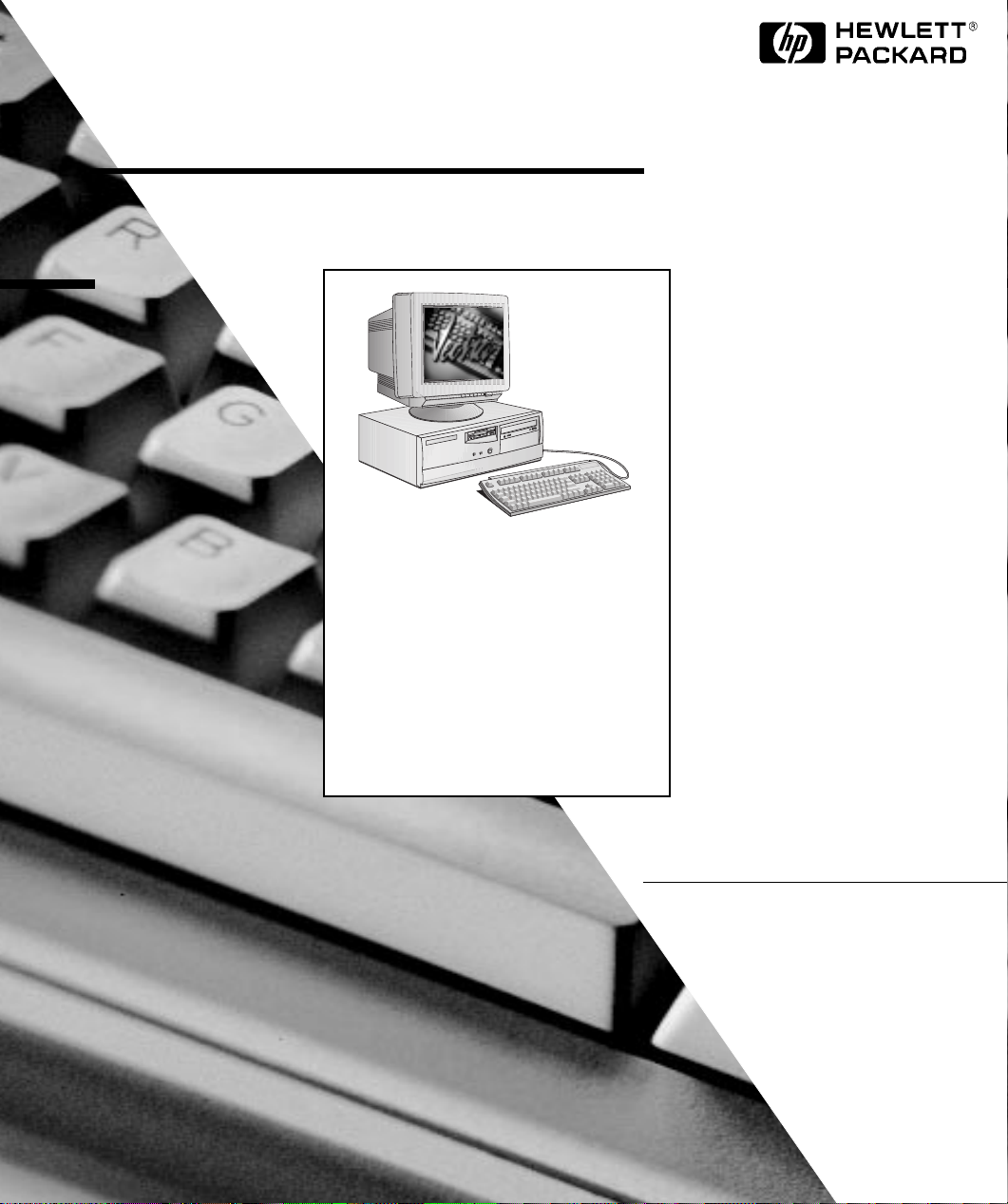
HP Vectra VE
Series 8
Brukerhåndbok
http://www.hp.com/go/vectrasupport/
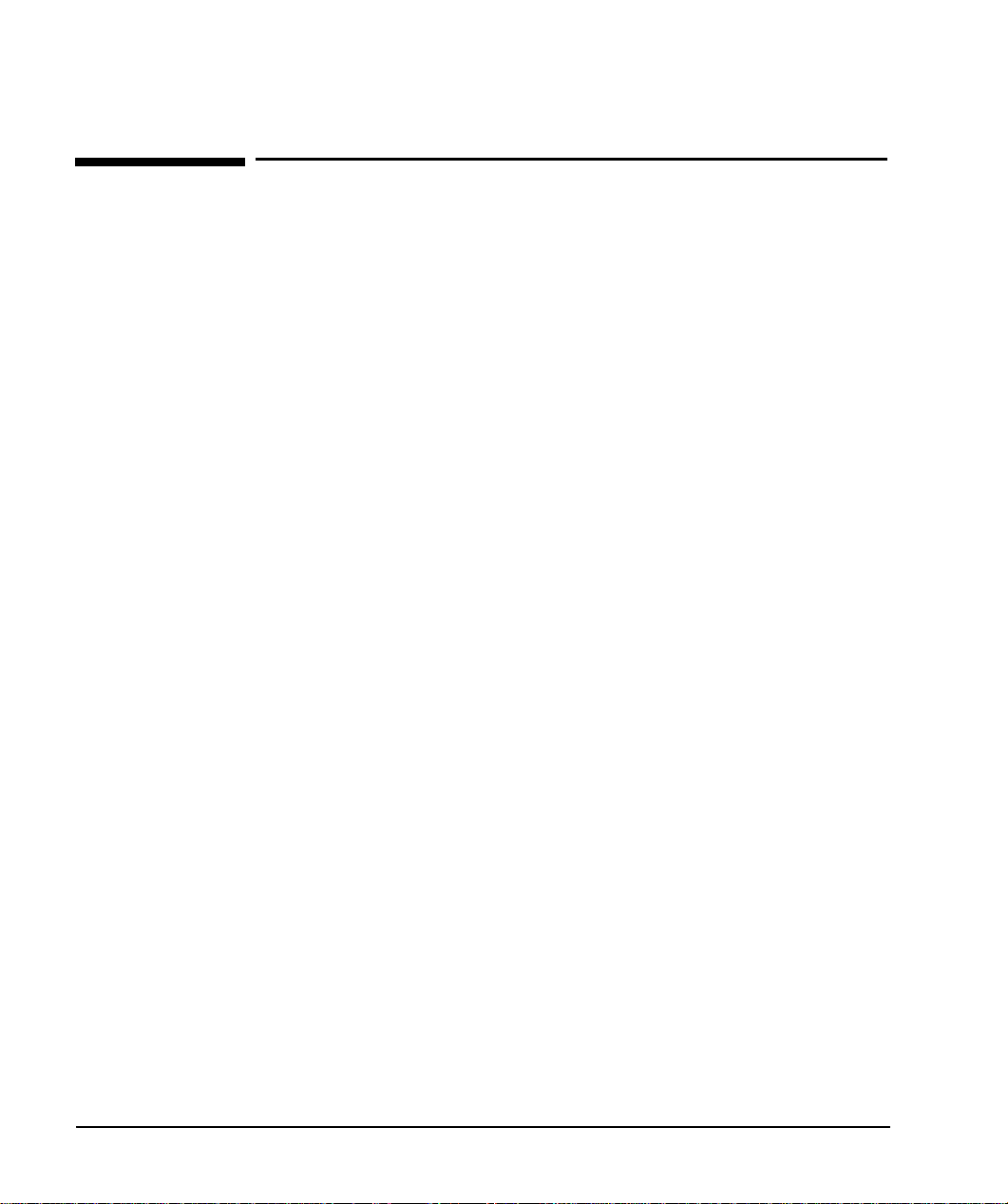
Les dette
Informasjonen i dette dokumentet kan endres uten varsel.
Hewlett-Packard gir ingen garantier med hensyn til denne maskin- eller
programvaren, inkludert, men ikke begrenset til implisitte garantier for
salgbarhet eller egnethet for bestemte formål. Hewlett-Packard skal
ikke holdes ansvarlig for feil i denne maskin- eller programvaren eller for
tilfeldige eller konsekvensmessige skader i forbindelse med
fremskaffelsen av, ytelsen til eller bruken av denne maskin- eller
programvaren.
Dette dokumentet inneholder informasjon som er opphavsrettslig
beskyttet. Alle rettigheter er forbeholdt. Ingen deler av dette
dokumentet kan fotokopieres, reproduseres eller oversettes til andre
språk uten forhåndsgitt skriftlig tillatelse fra Hewlett-Packard
Company.
Microsoft
Microsoft Corporation.
Hewlett-Packard France
Corporate Desktop Computing Division
38053 Grenoble Cedex 9
France
®, NT® og Windows® er USA-registrerte varemerker for
1998 Hewlett-Packard Company
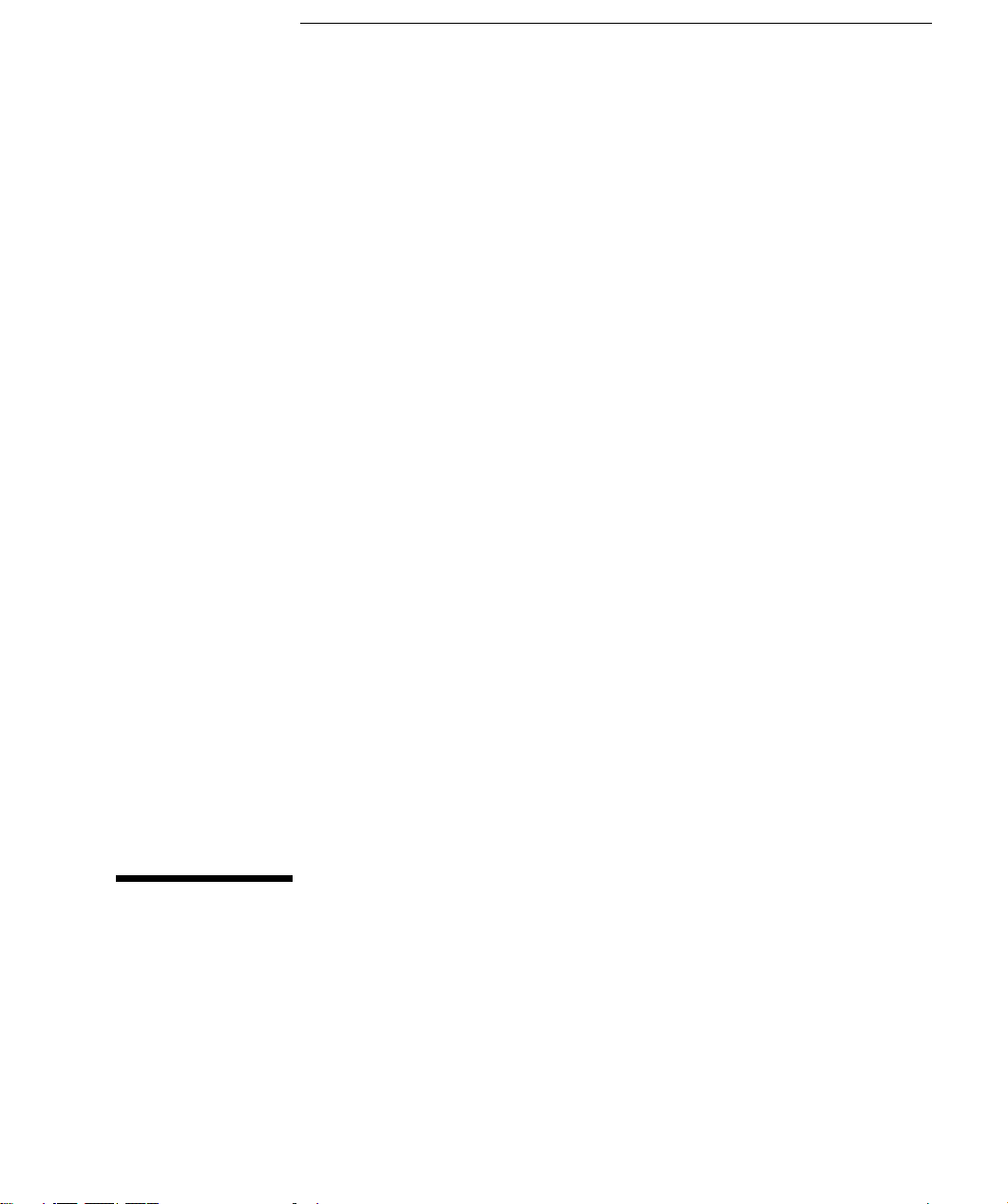
Brukerhåndbok
Delenummer: D6548-90006
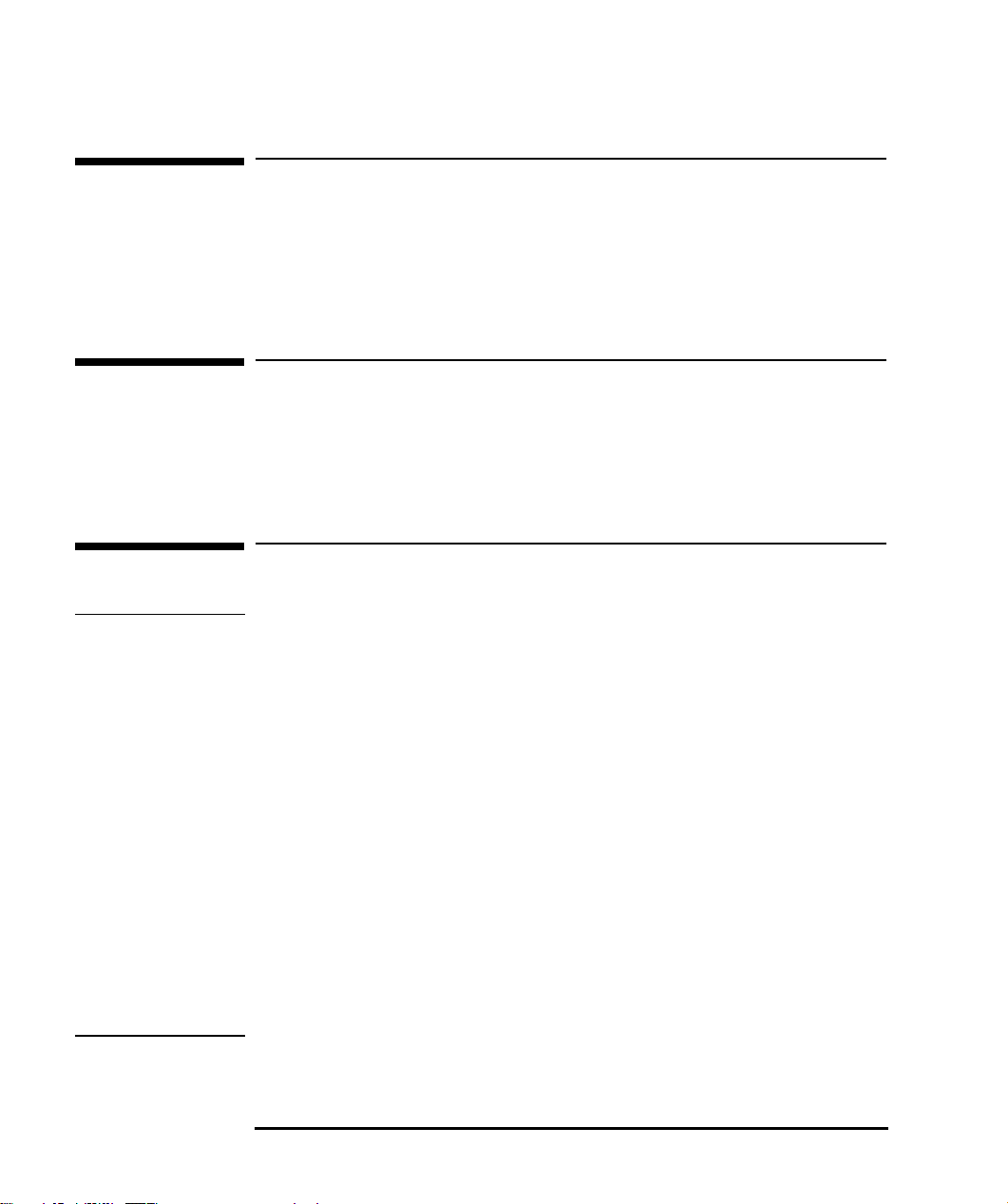
Hvem denne håndboken er beregnet på
Denne håndboken er beregnet på alle som skal
installere PCen for første gang
•
løse problemer med PCen
•
finne ut mer om tilleggsinformasjon og støtte
•
Viktig informasjon om ergonomi
Vi anbefaler at du leser informasjonen om ergonomi før du begynner å
bruke PCen. Hvis du bruker Windows NT 4.0 eller Windows 95, klikker
du på
Start
-knappen og ser under
Programmer
–
HP Info
.
Viktig informasjon om sikkerhet
ADVARSEL Hvis du er usikker på om du klarer å løfte skjermen eller datamaskinen
alene, bør du ikke forsøke å gjøre det uten hjelp.
For sikkerhets skyld bør du alltid koble utstyret til et jordet nettuttak.
Bruk en nettkabel med jordet kontakt, slik som den som følger med
dette utstyret, eller en som er i overensstemmelse med landets
regelverk. PCen kobles fra strøm ved å koble nettkabelen fra
nettuttaket. Dette betyr at PCen må plasseres i nærheten av et
nettuttak.
Du bør aldri ta av dekselet på PCen uten først å koble den fra
nettuttaket og et eventuelt telekommunikasjonsnettverk. Sett alltid
dekselet på plass før du slår på PCen igjen.
Ikke åpne strømforsyningen, da dette medfører fare for elektrisk støt.
Denne HP-PCen er et laserprodukt av klasse 1. Ikke forsøk å justere
laserenhetene på noen som helst måte.
iv English
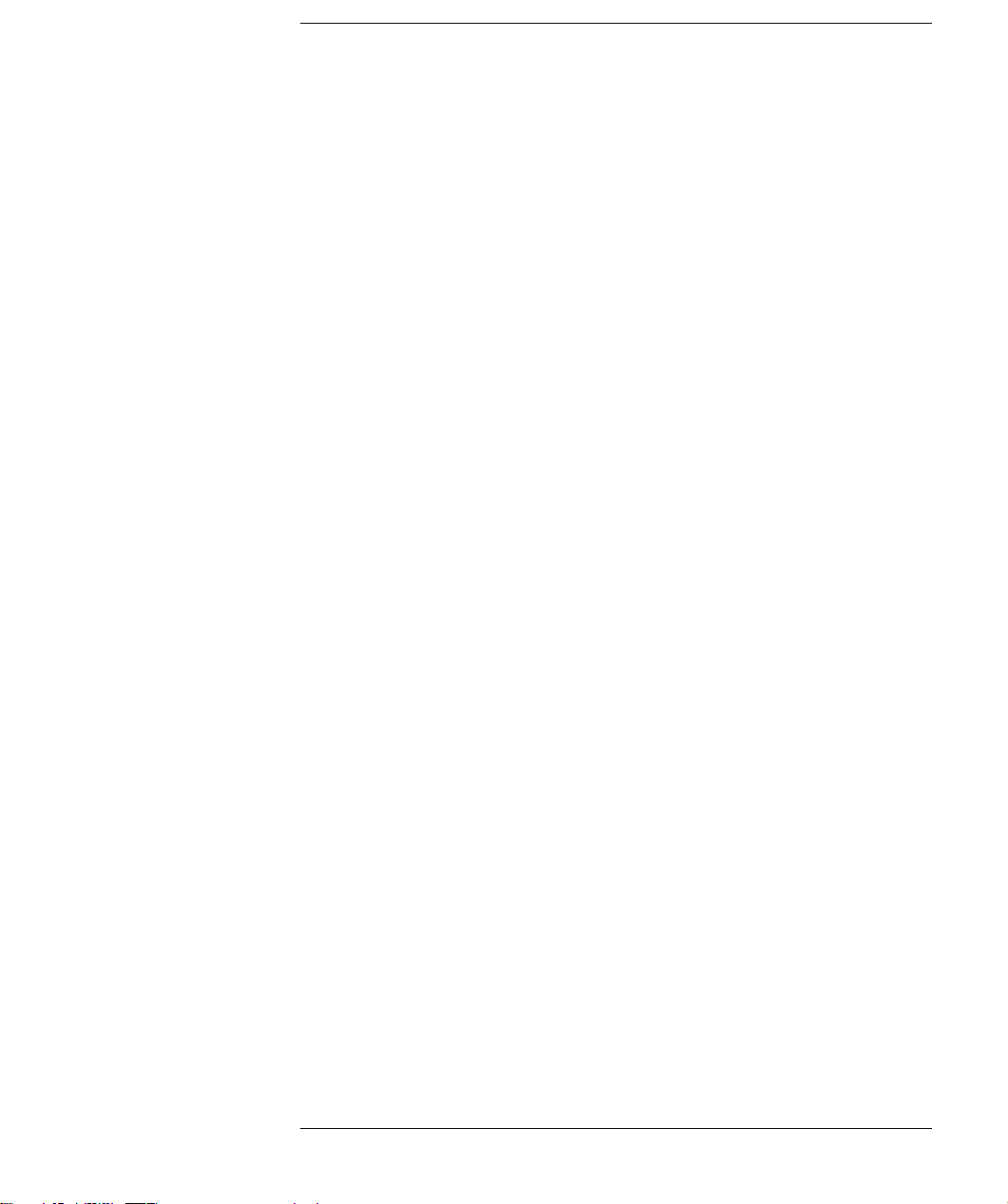
Innhold
Hvem denne håndboken er beregnet på. . . . . . . . . . . . . . . . . . . . . . . iv
Viktig informasjon om ergonomi. . . . . . . . . . . . . . . . . . . . . . . . . . . . . iv
Viktig informasjon om sikkerhet . . . . . . . . . . . . . . . . . . . . . . . . . . . . . iv
1 Installere og bruke PCen
Pakke ut PCen . . . . . . . . . . . . . . . . . . . . . . . . . . . . . . . . . . . . . . . . . . . . . 2
Koble til mus, tastatur og skriver . . . . . . . . . . . . . . . . . . . . . . . . . . . . . 3
Koble til skjermen . . . . . . . . . . . . . . . . . . . . . . . . . . . . . . . . . . . . . . . . . . 4
Koble til et nettverk (bare noen modeller). . . . . . . . . . . . . . . . . . . . . . 5
Koble til lydutstyr (bare noen modeller) . . . . . . . . . . . . . . . . . . . . . . . 6
Koble til strømkablene . . . . . . . . . . . . . . . . . . . . . . . . . . . . . . . . . . . . . . 7
PCens kontrollpanel . . . . . . . . . . . . . . . . . . . . . . . . . . . . . . . . . . . . . . . . 9
Starte og stoppe PCen. . . . . . . . . . . . . . . . . . . . . . . . . . . . . . . . . . . . . . 10
Starte PCen . . . . . . . . . . . . . . . . . . . . . . . . . . . . . . . . . . . . . . . . . . . . . . . . 10
Starte PCen første gang. . . . . . . . . . . . . . . . . . . . . . . . . . . . . . . . . . . . . . . 11
Endre operativsystem . . . . . . . . . . . . . . . . . . . . . . . . . . . . . . . . . . . . . . . . 12
Stoppe PCen. . . . . . . . . . . . . . . . . . . . . . . . . . . . . . . . . . . . . . . . . . . . . . . . 12
Bruke strømstyring . . . . . . . . . . . . . . . . . . . . . . . . . . . . . . . . . . . . . . . . 13
PC-administrasjon med HP TopTools for Desktops . . . . . . . . . . . . . 13
English v
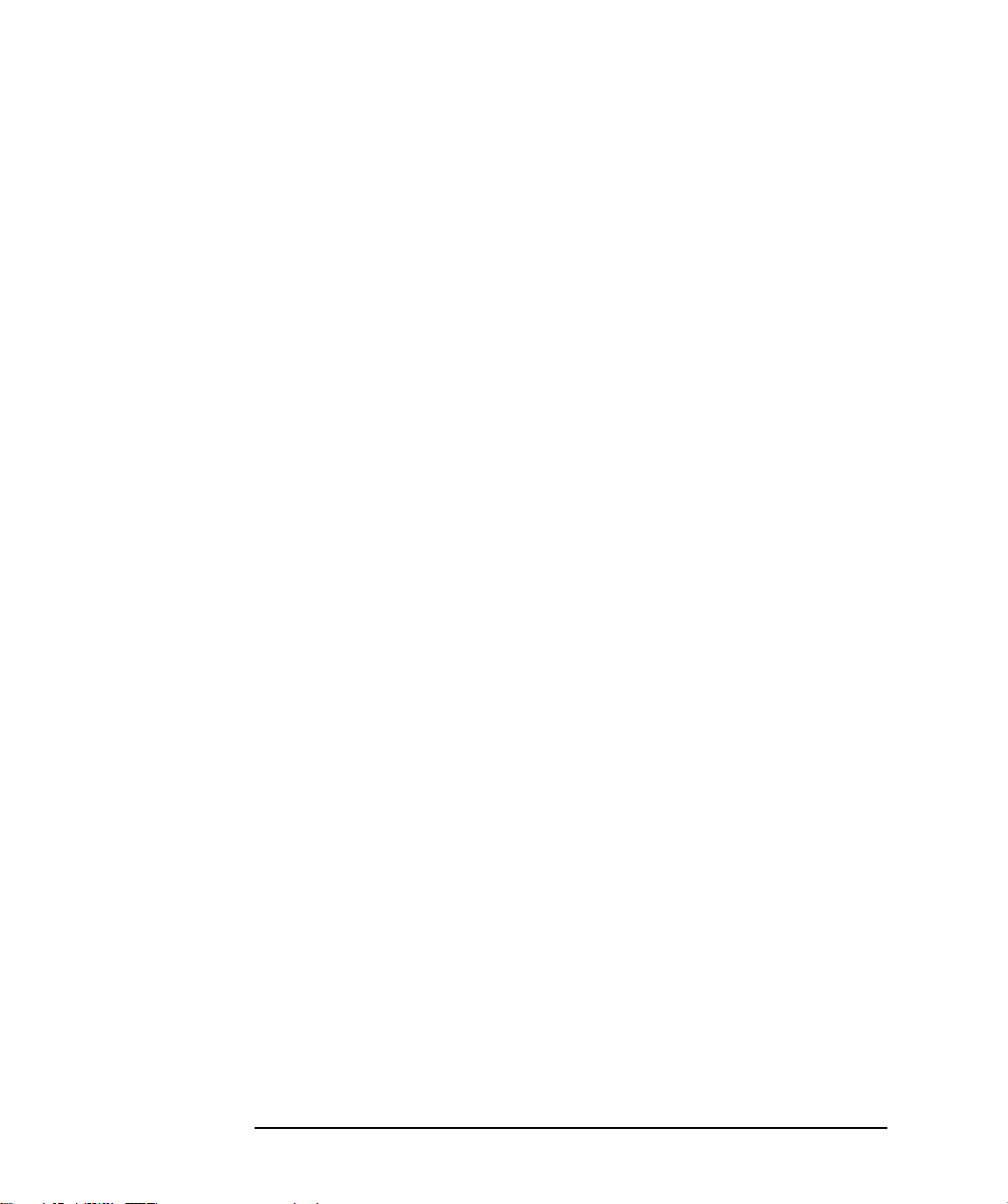
Tilleggsinformasjon og Hjelp . . . . . . . . . . . . . . . . . . . . . . . . . . . . . . . 14
På PCens harddisk . . . . . . . . . . . . . . . . . . . . . . . . . . . . . . . . . . . . . . . . . . 14
I MIS-settet på web for din PC . . . . . . . . . . . . . . . . . . . . . . . . . . . . . . . . . 15
2 Installere tilleggsutstyr i PCen
Installere tilleggsutstyr . . . . . . . . . . . . . . . . . . . . . . . . . . . . . . . . . . . . 18
Laste ned Oppgradering og vedlikehold-håndboken fra
HPs webadresse . . . . . . . . . . . . . . . . . . . . . . . . . . . . . . . . . . . . . . . . . . 18
Tilleggsutstyr du kan installere . . . . . . . . . . . . . . . . . . . . . . . . . . . . . 19
Ta av og sette på plass dekselet . . . . . . . . . . . . . . . . . . . . . . . . . . . . . 20
Ta av dekselet . . . . . . . . . . . . . . . . . . . . . . . . . . . . . . . . . . . . . . . . . . . . . . 20
Sette på plass dekselet etter installering av tilleggsutstyr . . . . . . . . . . . 21
Installere minne . . . . . . . . . . . . . . . . . . . . . . . . . . . . . . . . . . . . . . . . . . 22
Installere hovedminne. . . . . . . . . . . . . . . . . . . . . . . . . . . . . . . . . . . . . . . . 22
Installere annet tilleggsutstyr . . . . . . . . . . . . . . . . . . . . . . . . . . . . . . . 24
Oversikt over installering av masselagerenheter. . . . . . . . . . . . . . . . . . . 24
Oversikt over installering av tilleggskort . . . . . . . . . . . . . . . . . . . . . . . . . 29
Installere en festekabel . . . . . . . . . . . . . . . . . . . . . . . . . . . . . . . . . . . . 32
vi English
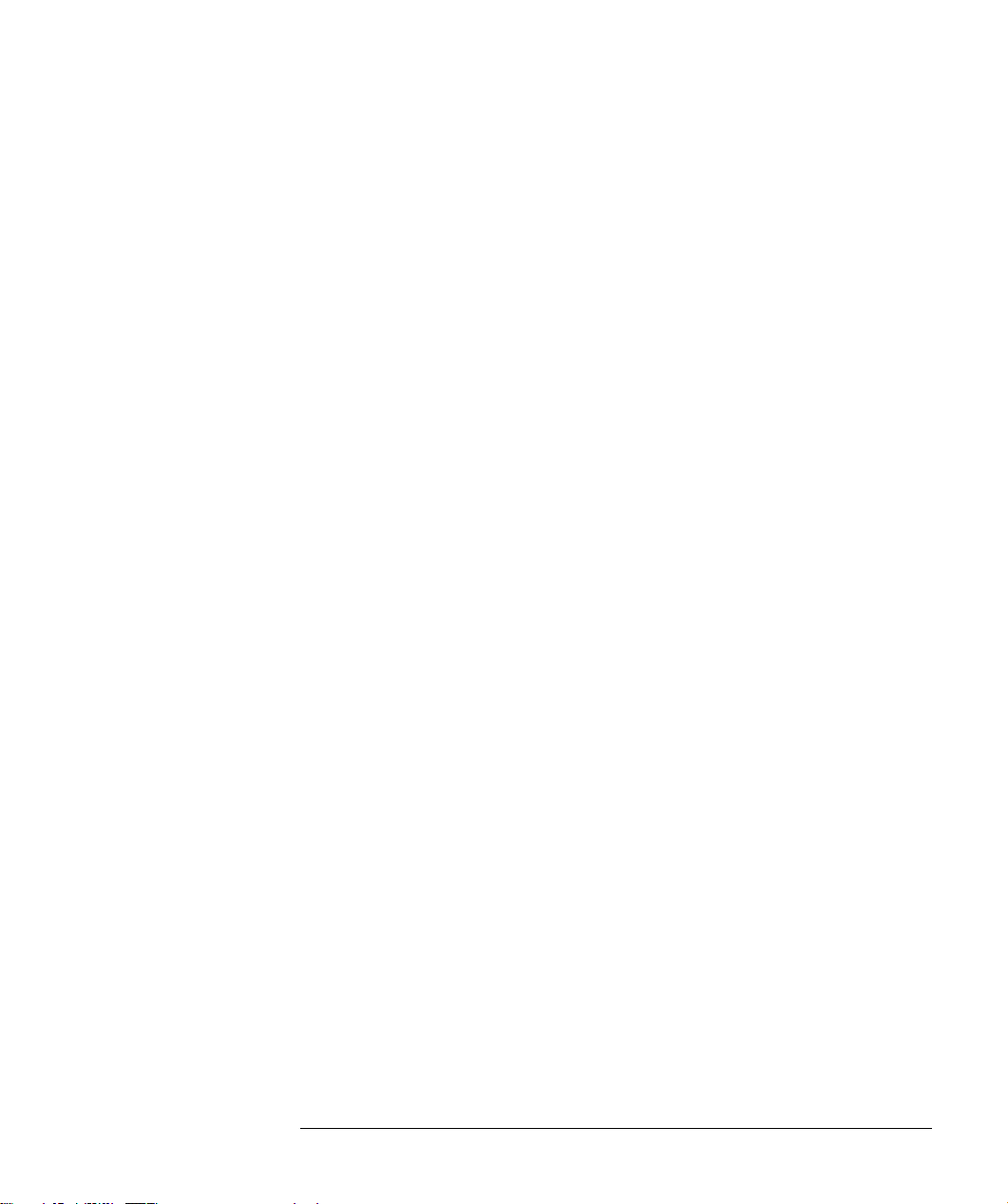
3 Problemløsing
HP DiagTools . . . . . . . . . . . . . . . . . . . . . . . . . . . . . . . . . . . . . . . . . . . . . 34
Hvis PCen ikke starter som den skal . . . . . . . . . . . . . . . . . . . . . . . . . 34
Problemer med maskinvaren . . . . . . . . . . . . . . . . . . . . . . . . . . . . . . . . 35
Hvis skjermen ikke virker . . . . . . . . . . . . . . . . . . . . . . . . . . . . . . . . . . . . . 35
Hvis tastaturet ikke virker . . . . . . . . . . . . . . . . . . . . . . . . . . . . . . . . . . . . . 36
Hvis musen ikke virker . . . . . . . . . . . . . . . . . . . . . . . . . . . . . . . . . . . . . . . 36
Problemer med programvaren. . . . . . . . . . . . . . . . . . . . . . . . . . . . . . . 37
Problemer med konfigurasjonen . . . . . . . . . . . . . . . . . . . . . . . . . . . . . 37
Hewlett-Packards støtte- og informasjonstjenester . . . . . . . . . . . . . 38
Stikkord . . . . . . . . . . . . . . . . . . . . . . . . . . . . . . . . . . . . . . . . . . 39
Fysiske kjennetegn . . . . . . . . . . . . . . . . . . . . . . . . . . . . . . . . . . . . . . . 49
Strømforbruk . . . . . . . . . . . . . . . . . . . . . . . . . . . . . . . . . . . . . . . . . . . . 49
Akustisk lydnivå. . . . . . . . . . . . . . . . . . . . . . . . . . . . . . . . . . . . . . . . . . 49
English vii
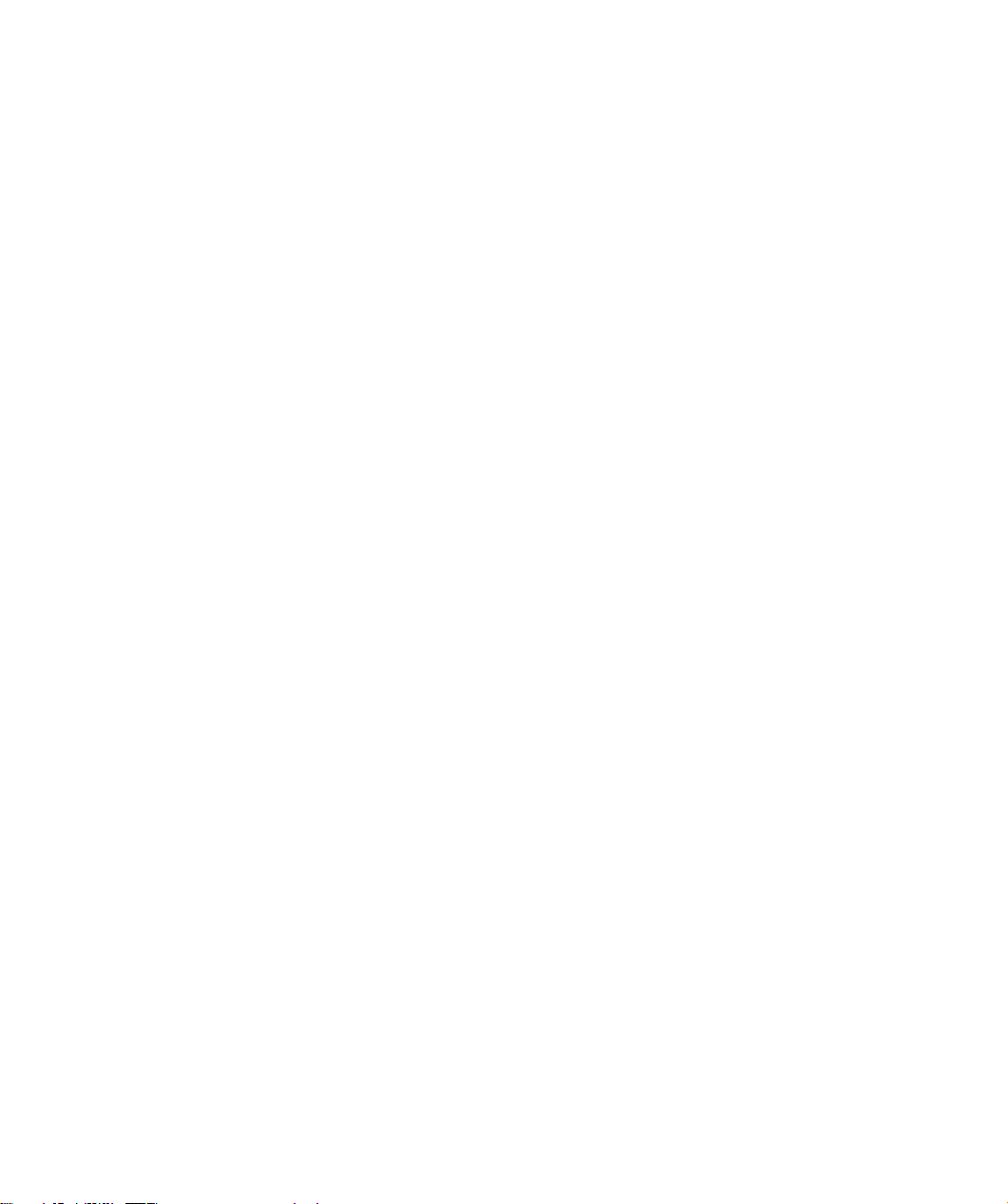
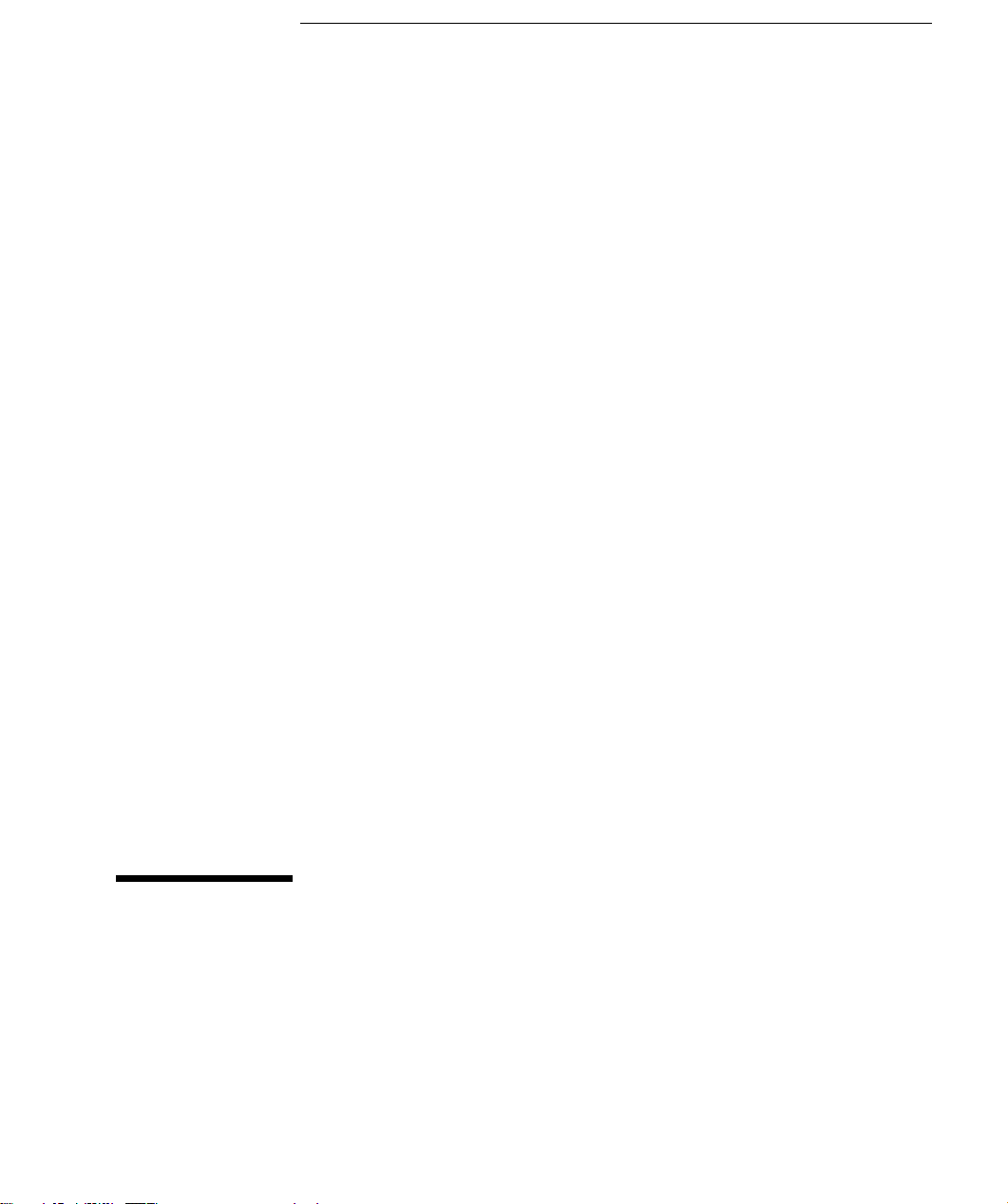
1
Installere og bruke PCen
Dette kapitlet inneholder informasjon om hvordan du installerer og
bruker PCen.
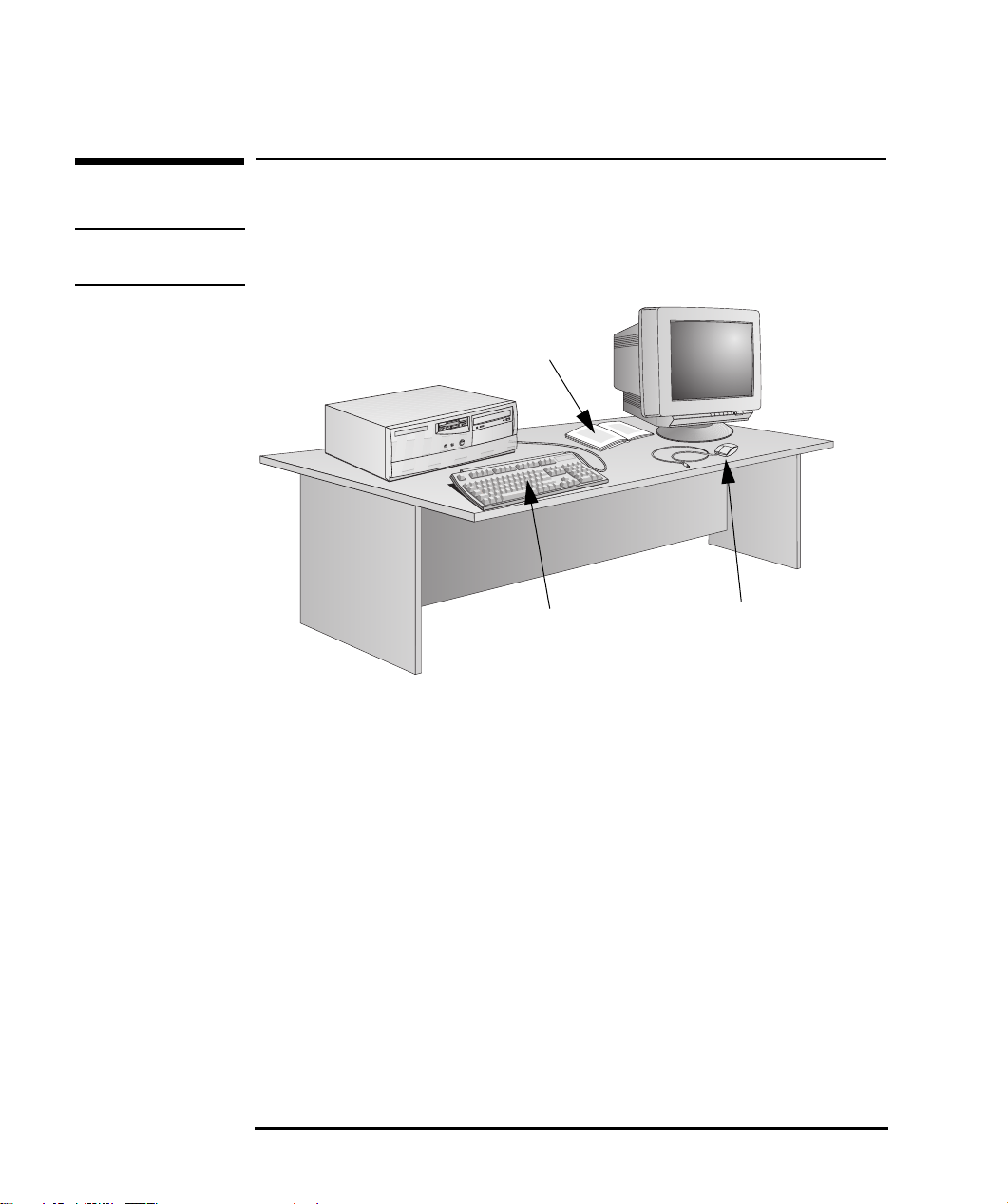
1 Installere og bruke PCen
Pakke ut PCen
Pakke ut PCen
ADVARSEL Hvis du er usikker på om du klarer å løfte skjermen eller datamaskinen
alene, bør du ikke forsøke å gjøre det uten hjelp.
Håndbøker
PC
Tastatur
Vanlig
skjerm
Mus
1 Pakk ut alle komponentene.
2 Sett PCen på et stødig bord i nærheten av et nettuttak, og sørg for
plass til tastatur, mus og annet tilleggsutstyr.
3 Plasser PCen slik at kontaktene på baksiden er lett tilgjengelige.
4 Se i håndboken til skjermen for å finne installeringsinstruksjoner.
Operativsystem
Installeringsverktøy
PCens operativsystem er forhåndsinstallert på harddisken og
konfigureres når du starter PCen første gang.
Det er ikke nødvendig med noen verktøy for å installere PCen. Men hvis
du har planer om å ta av dekselet og installere tilleggsutstyr, kan du
trenge en skrutrekker. Du finner mer informasjon om hvordan du
installerer tilleggsutstyr, under "Installere tilleggsutstyr i PCen" på side
17.
2 English
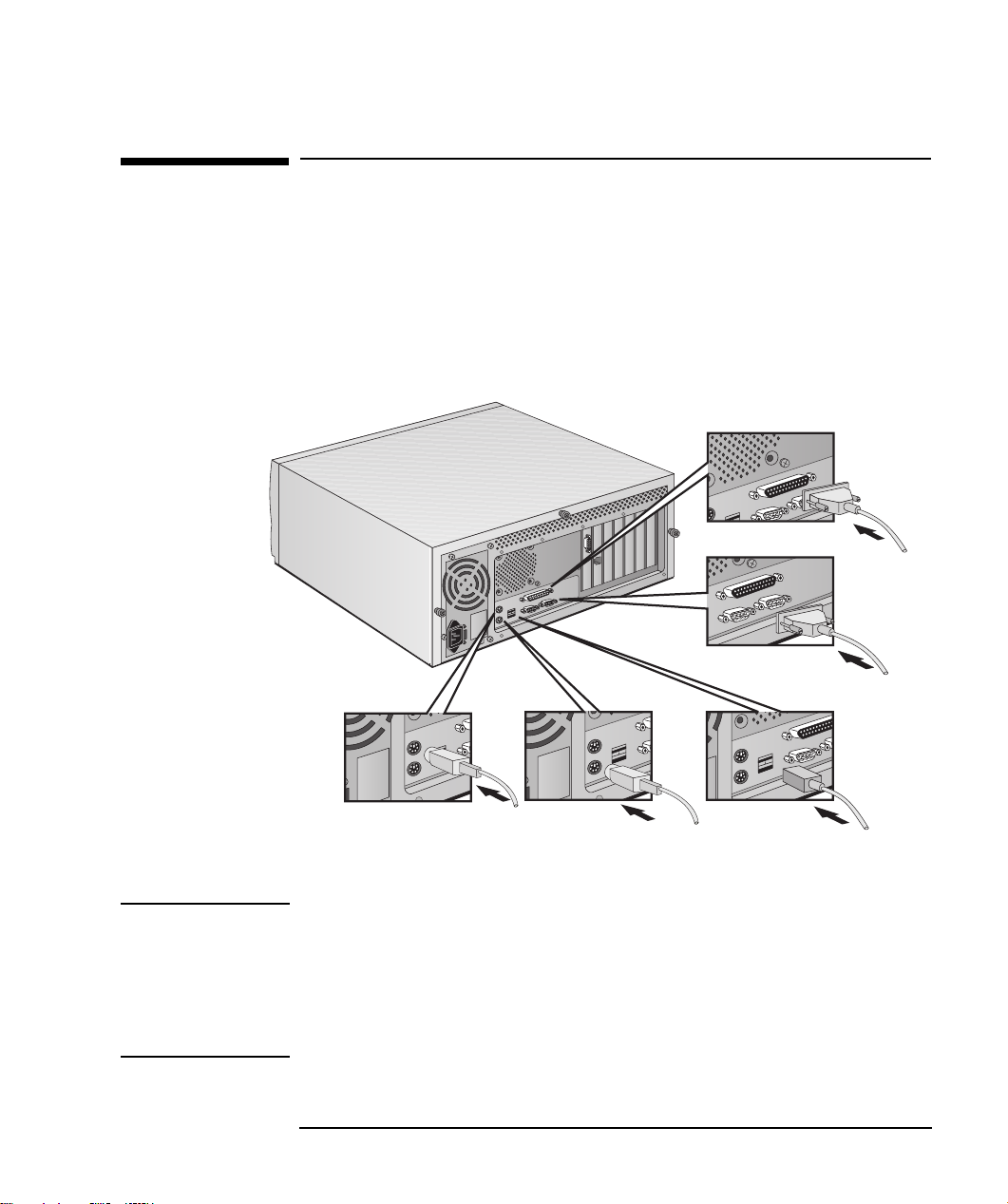
1 Installere og bruke PCen
Koble til mus, tastatur og skriver
Koble til mus, tastatur og skriver
Koble til musen og tastaturet på baksiden av datamaskinen.
Kontaktene passer bare én vei.
Koble til skriverkabelen på baksiden av PCen og trekk til festeskruene.
Avhengig av hvilken type skriver du har, bruker du enten parallellkontakten (25-pinners) eller en av de serielle kontaktene (9-pinners).
Parallellkontakt
Seriekontakter
Mus (øverste kontakt)
Tastatur
(nederste kontakt)
USB-kontakter
(se merknad under)
MERK USB-kontaktene (Universal Serial Bus) kan brukes til USB-utstyr. De
fleste USB-enheter konfigureres automatisk av Windows 95 straks de
kobles til PCen.
USB støttes ikke av alle operativsystemer, men støttes av den siste
versjonen av Windows 95 (forhåndsinstallert på noen modeller).
English 3
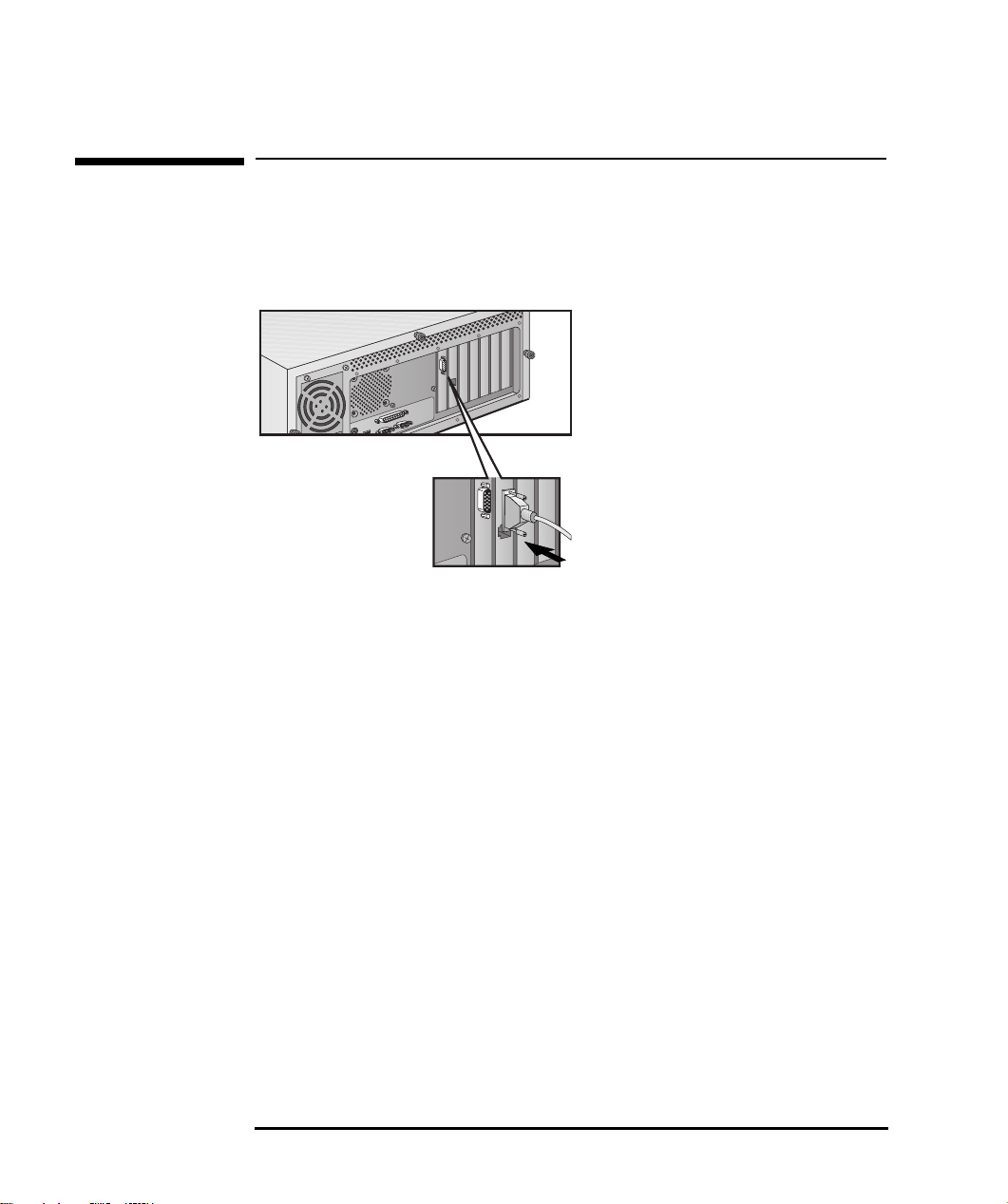
1 Installere og bruke PCen
Koble til skjermen
Koble til skjermen
Koble til skjermen på baksiden av PCen. Kontakten passer bare én
vei. Trekk til festeskruene på skjermkabelen.
4 English
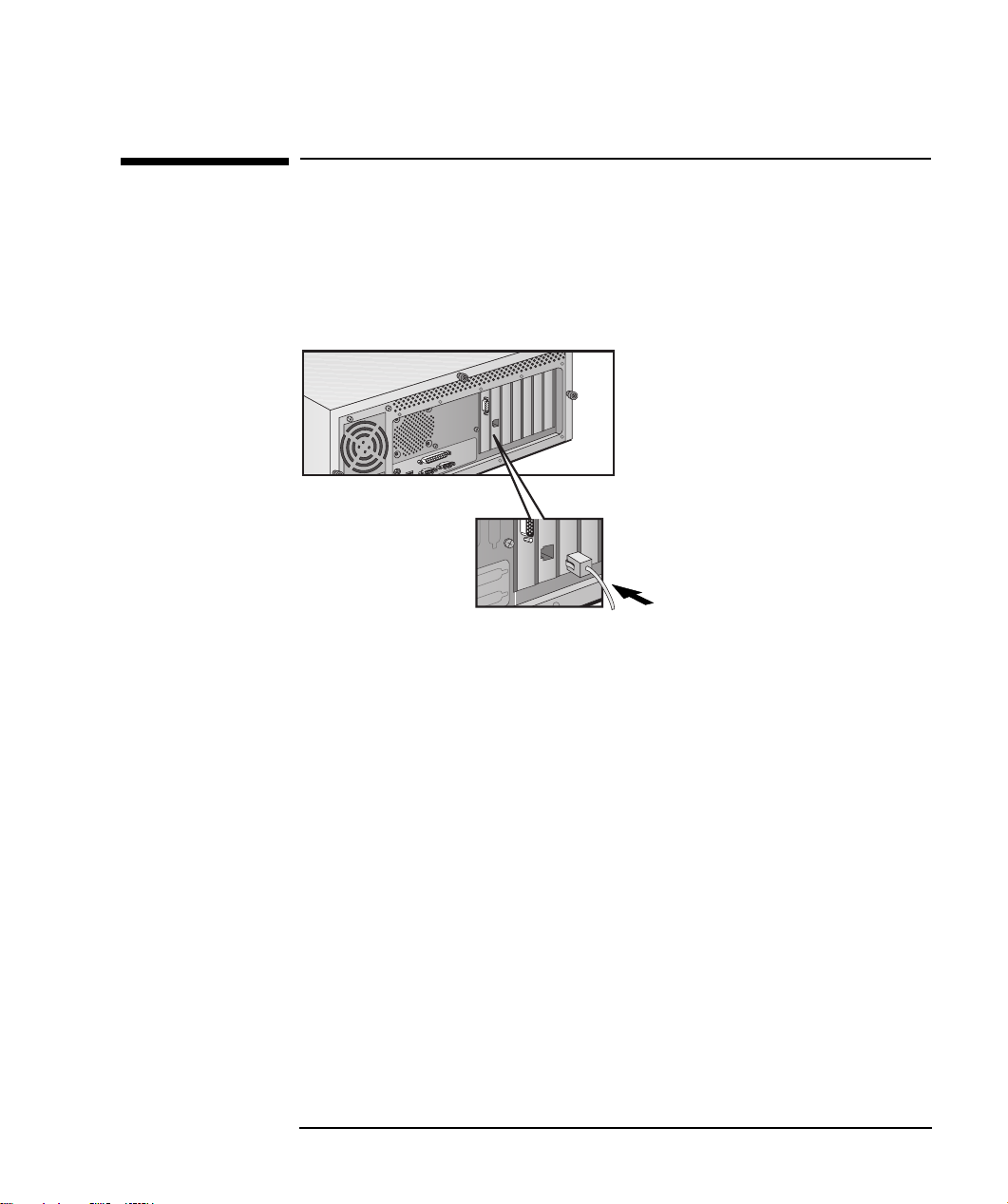
1 Installere og bruke PCen
Koble til et nettverk (bare noen modeller)
Koble til et nettverk (bare noen modeller)
La nettverksadministratoren få vite at du kobler PCen til nettverket.
Koble nettverkskabelen til RJ-45 UTP (Unshielded Twisted Pair) LANkontakten.
10/100BT-
kontakt
English 5
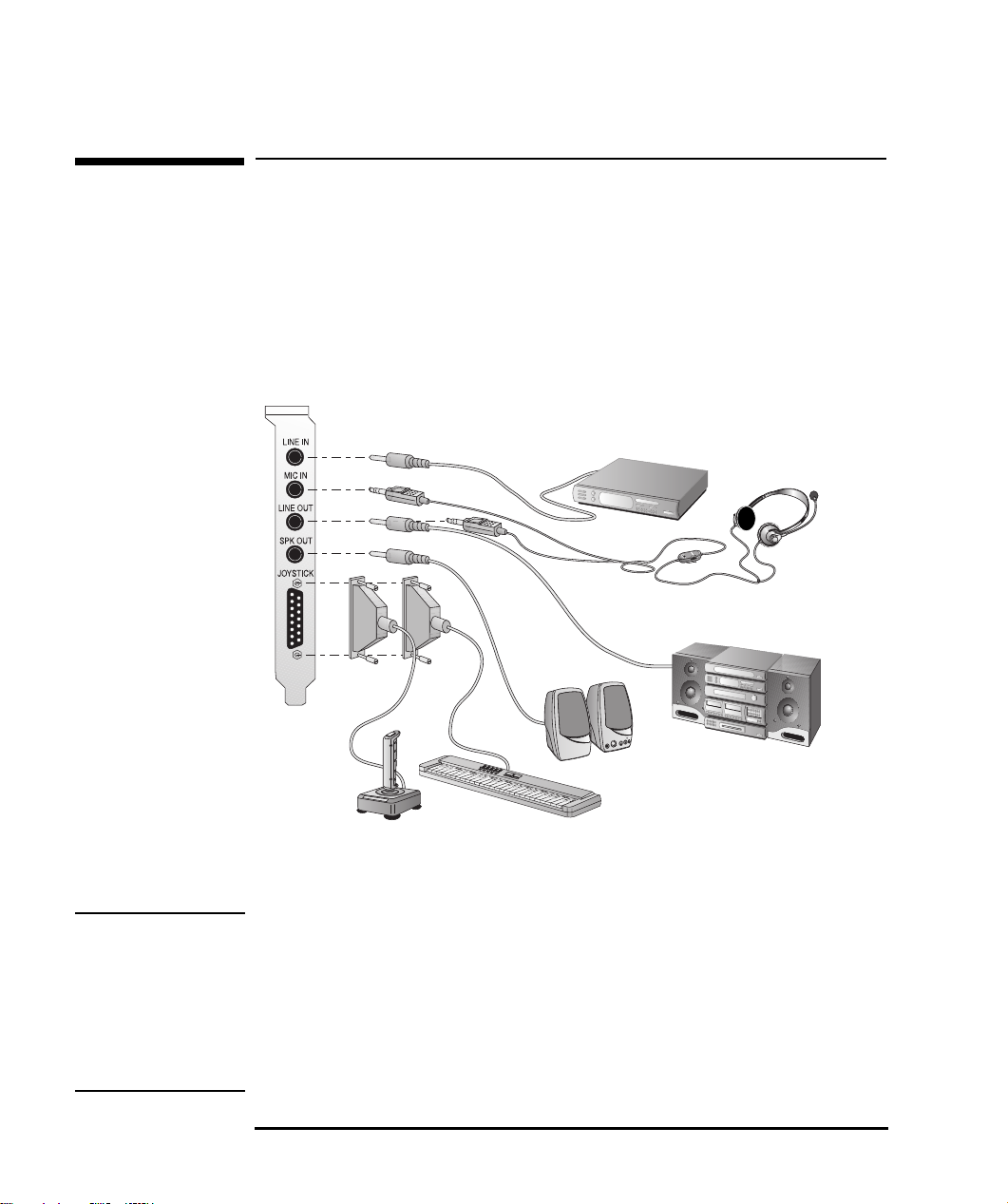
1 Installere og bruke PCen
Koble til lydutstyr (bare noen modeller)
Koble til lydutstyr (bare noen modeller)
Hvis PCen har multimediefunksjonalitet, vil den ha et multimediebakpanel.
Panelet har lydlinje inn-kontakt (LINE IN), lydlinje ut-kontakt (LINE
OUT), en MIDI-grensesnittkontakt (JOYSTICK), en
hodetelefonkontakt (SPK OUT) og en mikrofonkontakt (MIC IN).
MERK
Den interne høyttaleren deaktiveres når du bruker SPK OUT-kontakten.
Bortsett fra hodetelefonene, leveres ikke
det viste lydutstyret sammen med PCen.
ADVARSEL Skru alltid volumet ned før du kobler til hodetelefoner eller høyttalere
for å unngå ubehag fra uventet høy lyd. Å lytte til høye lyder i lengre
perioder kan skade hørselen permanent. Før du setter på deg
hodetelefonene, bør du henge dem rundt halsen og skru volumet ned.
Når du setter på deg hodetelefonene, øker du volumet langsomt inntil
du finner et komfortabelt lyttenivå. La volumkontrollen stå i den
posisjonen.
6 English
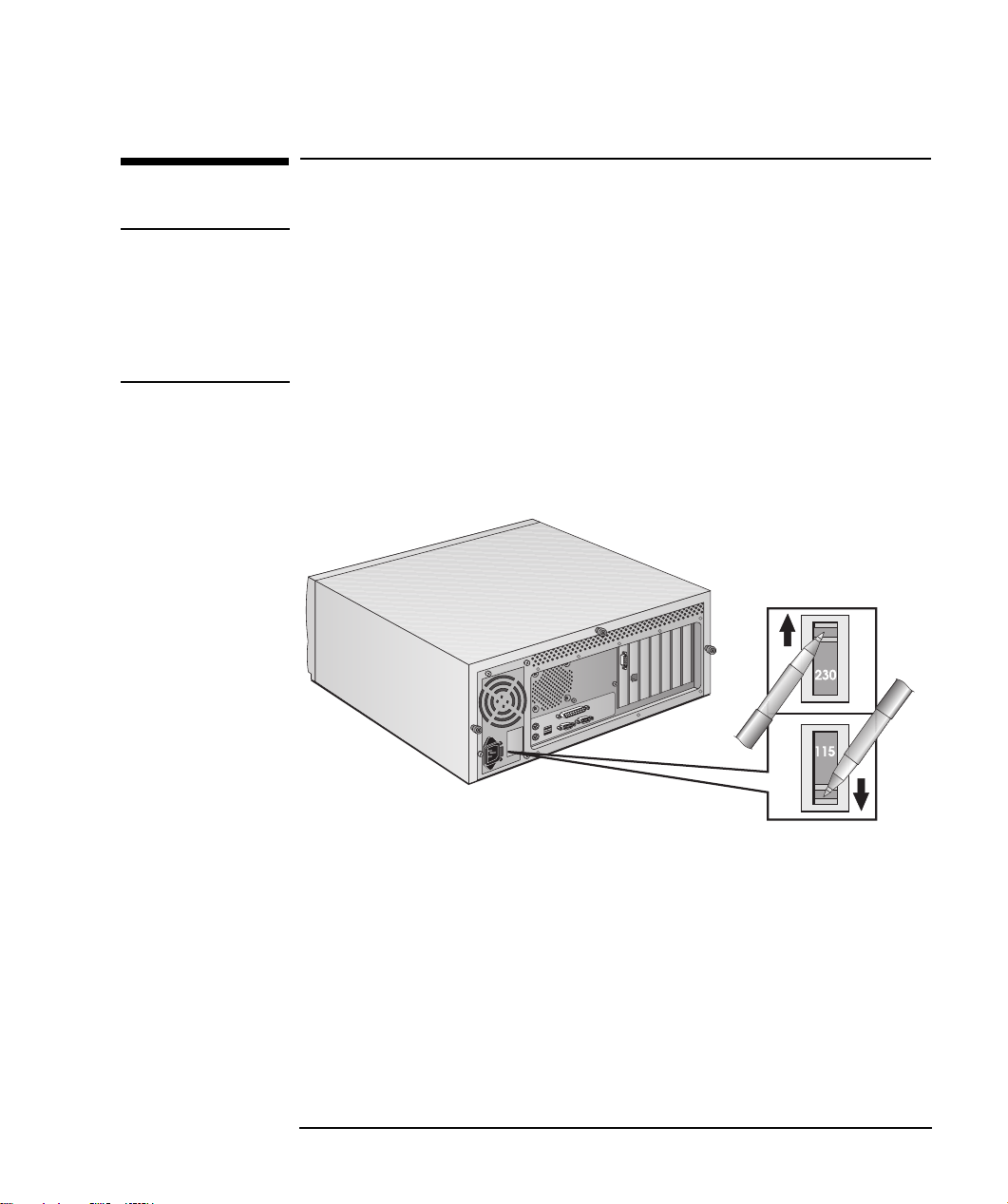
1 Installere og bruke PCen
Koble til strømkablene
Koble til strømkablene
ADVARSEL For sikkerhets skyld bør du alltid koble utstyret til et jordet nettuttak.
Bruk en strømkabel med jordet kontakt, slik som den som følger med
dette utstyret, eller en som er i overensstemmelse med landets
regelverk. PCen kobles fra strøm ved å koble strømkabelen fra
nettuttaket. Dette betyr at PCen må plasseres i nærheten av et
nettuttak.
Spenningsvalgbryter
PCen din kan ha en spenningsvalgbryter slik det er vist nedenfor.
Spenningsvalgbryter
Hvis din PC ikke har spenningsvalgbryter, går du rett til trinn 3. Ellers
starter du med trinn 1.
1 Ta av etiketten som dekker datamaskinens strømkontakt.
2 Påse at spenningsinnstillingen er riktig for ditt land. (Spenningen
fastsettes under produksjonen og burde allerede være riktig.)
English 7
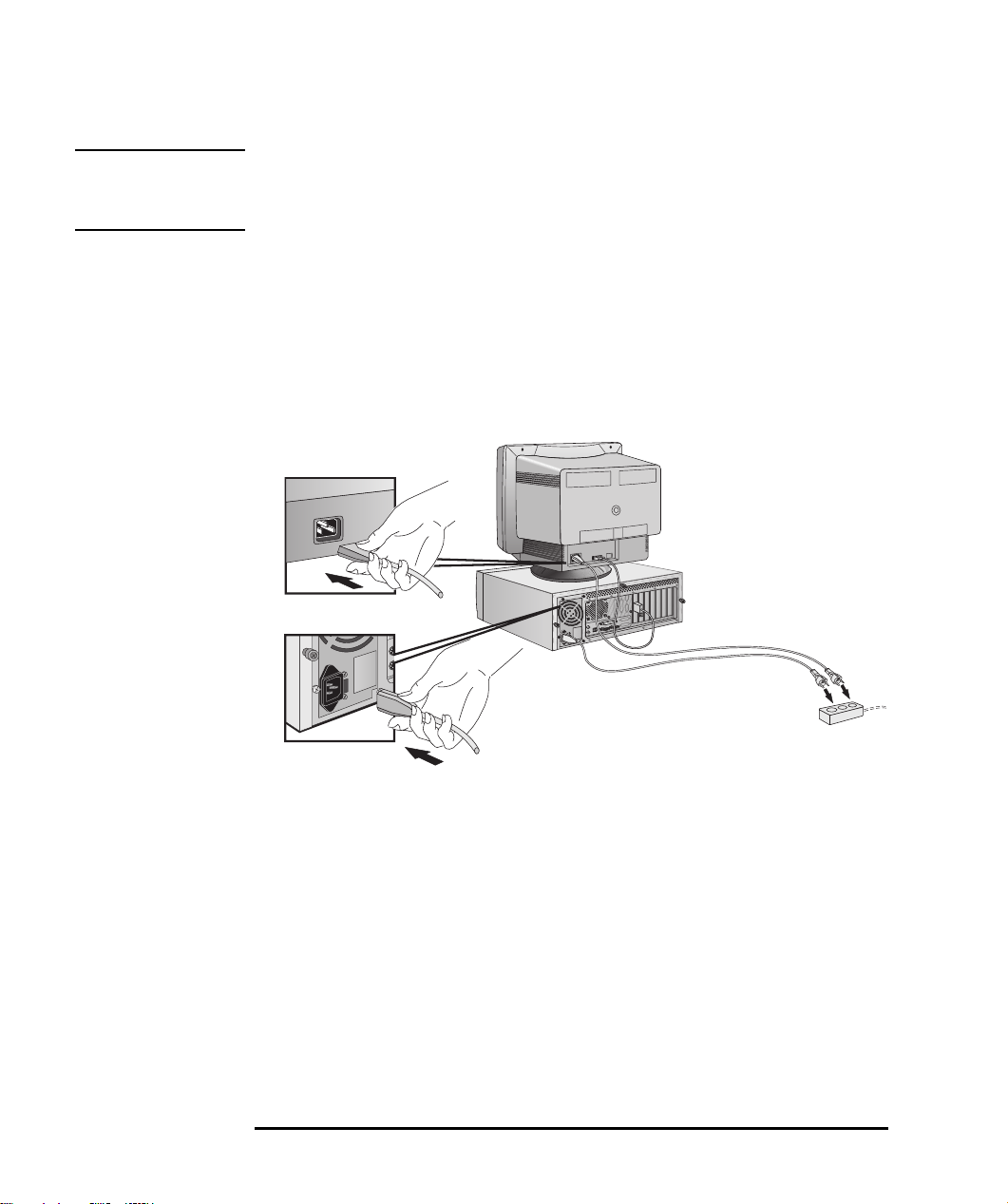
1 Installere og bruke PCen
Koble til strømkablene
ADVARSEL Hvis PCen har spenningsvalgbryter, må du påse at innstillingen er riktig
for ditt land før du kobler til strømkabelen. Se forrige side hvis du ikke
er sikker på om PCen har spenningsvalgbryter.
Koble til strømkablene
3 Koble strømkablene til skjermen og datamaskinen (kontaktene
passer bare en vei).
4 Koble skjermens og datamaskinens strømkabler til et jordet
nettuttak.
Skjermens
strømkabel
Jordet uttak
PCens
strømkabel
8 English
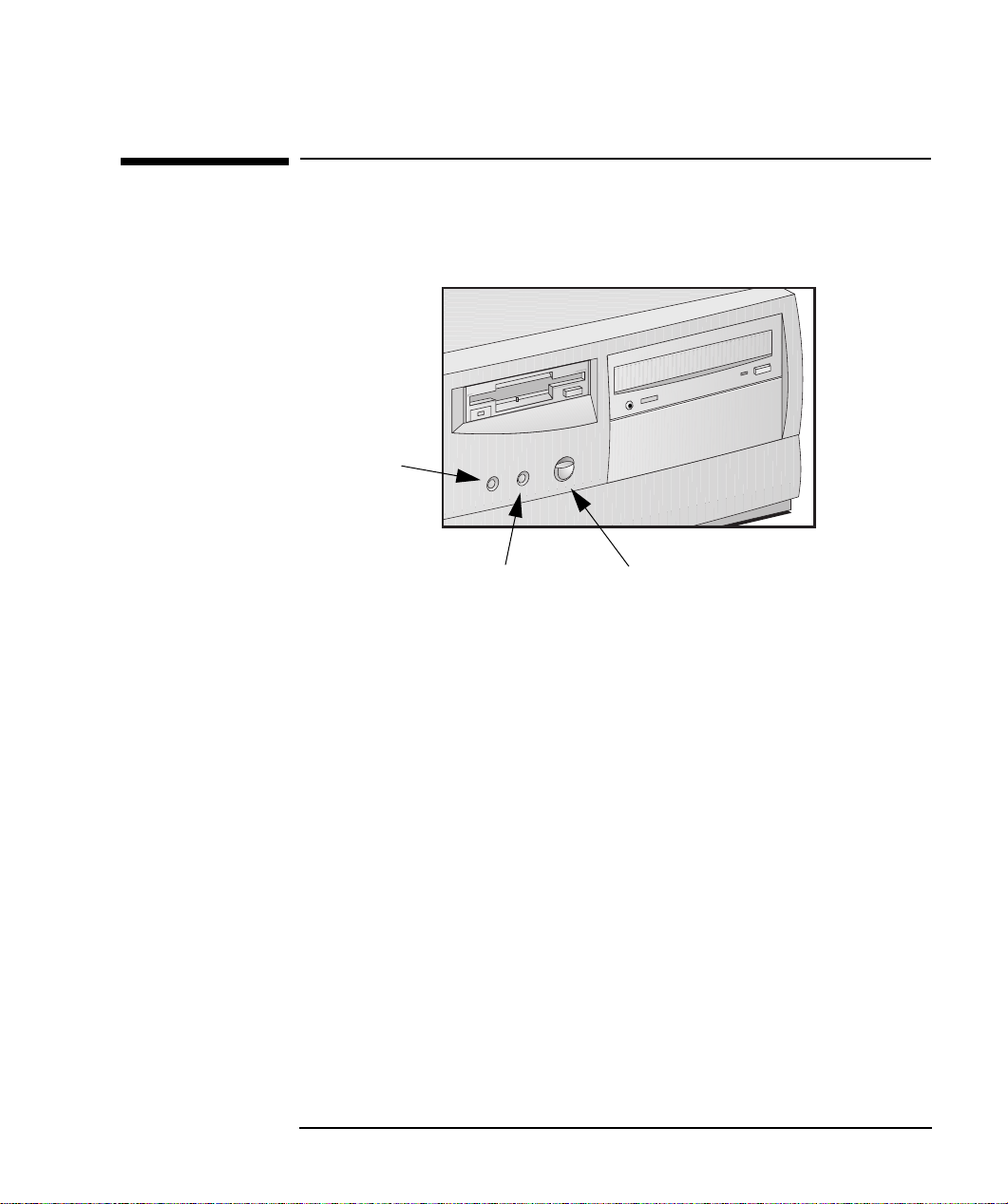
PCens kontrollpanel
PCens kontrollpanel er foran på PCen.
Harddisklampe
1 Installere og bruke PCen
PCens kontrollpanel
På/av-knapp
Harddisklampe
På/av-statuslampe
På/av-knapp
Denne knappen brukes til å slå PCen på og av. Du bør alltid avslutte
PCen ved hjelp av Avslutt-kommandoen i stedet for å bare trykke på
på/av-knappen. Du finner mer informasjon i dokumentasjonen til
operativsystemet.
Hvis det oppstår et problem under avslutningsprosedyren og
programvaren går i heng, kan du, etter ett minutt, trykke på på/avknappen i fire sekunder. Dette slår av strømmen, men kan resultere i at
data går tapt. Du bør bare bruke denne metoden når den normale
avslutningsprosedyren ikke virker.
Denne lampen blinker/lyser når harddisken brukes. Harddisklampen vil
også virke hvis du installerer en ekstra IDE-harddisk (fra HP). Men
harddisklampen virker ikke for SCSI-stasjoner.
English 9
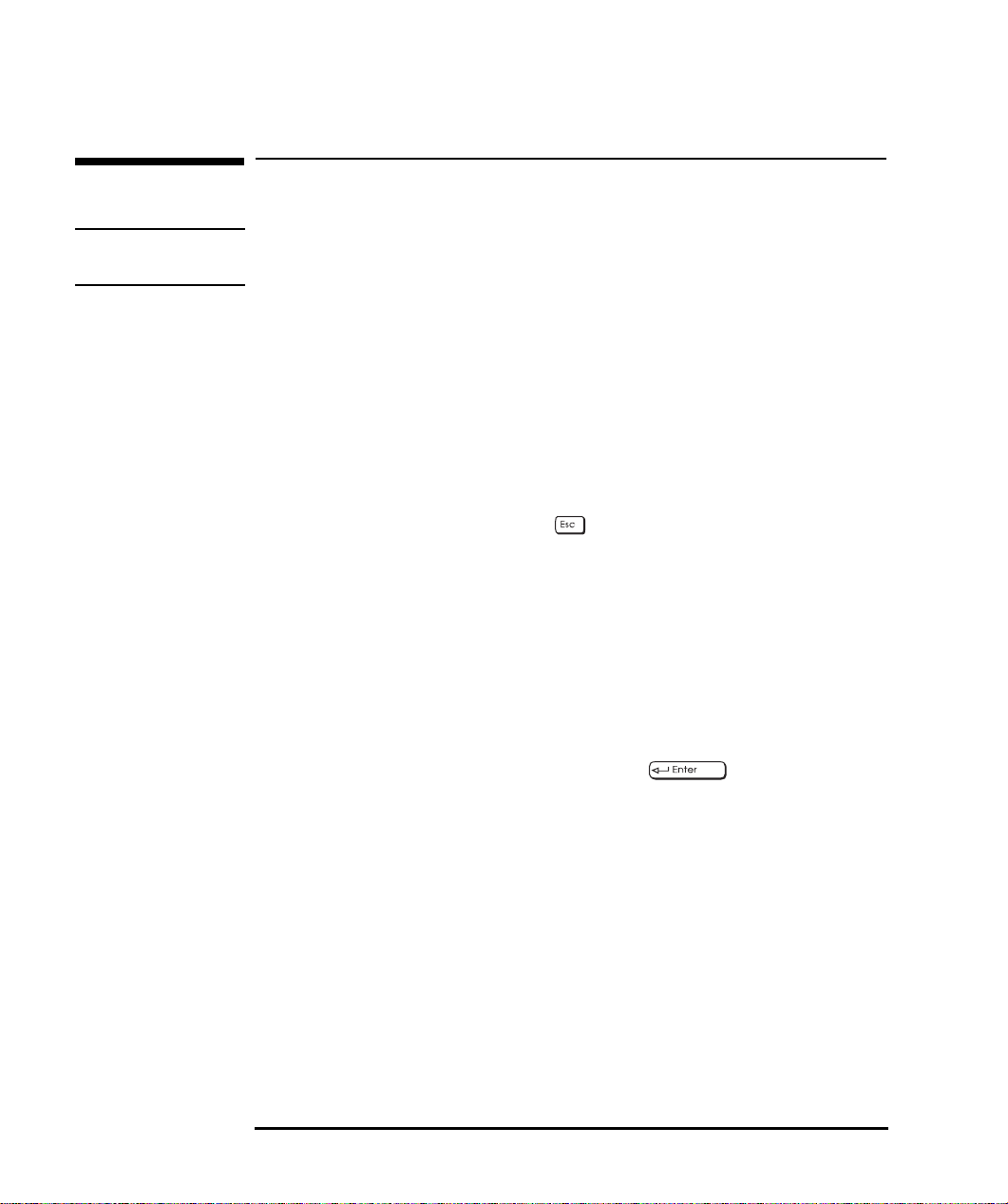
1 Installere og bruke PCen
Starte og stoppe PCen
Starte og stoppe PCen
MERK Hvis du skal starte PCen for første gang, bør du se "Starte PCen første
gang" på side 11.
Starte PCen
1 Slå på skjermen før du starter PCen.
2 Når du skal starte PCen, trykker du på på/av-knappen på
frontpanelet.
Når du slår på PCen, utføres POST-testen (Power-On-Self-Test)
mens Vectra-logoen vises. Hvis du ønsker å se POST-detaljene og
oversiktsbildet, trykker du på mens Vectra-logoen vises. Hvis
det oppstår en feil under POST, vil feilen automatisk vises på
skjermen.
Du finner flere detaljer i Oppgradering og vedlikehold, som er en
del av MIS-settet. MIS-settet er tilgjengelig fra HPs webadresse
http://www.hp.com/go/vectrasupport/
.
3 Hvis du har definert et passord i PCens Setup-program og har
aktivert alternativet for å kreve passord hver gang systemet starter,
vises passordmeldingen når POST er fullført. Hvis passordmeldingen
vises, skriver du passordet og trykker på for å bruke PCen.
Du har tre forsøk når du skal oppgi passordet. Hvis alle tre
forsøkene er feil, må du starte PCen på nytt før du kan forsøke igjen.
10 English

1 Installere og bruke PCen
Starte og stoppe PCen
Starte PCen første gang
Hvis PCen har forhåndsinstallert programvare, vil den initialiseres
første gang du starter PCen. Initialiseringsprosessen tar noen få
minutter. Initialiseringen konfigurerer programvaren for ditt språk og
tilpasser programvaren til maskinvaren som er installert (du kan endre
disse innstillingene etter at programvaren er initialisert).
Initialisere programvaren
MERK Du må IKKE slå AV PCen mens programvaren initialiseres. Det kan gi
uventede resultater.
Slik initialiserer du programvaren:
1 Slå på skjermen og deretter PCen.
Når PCen slås på, vises Vectra-logoen. PCen utfører en POST-test.
Hvis du vil se POST-detaljene og oversiktsbildet, trykker du på
mens Vectra-logoen vises.
Hvis det oppdages feil under POST-testen, vil PCen automatisk vise
feilen. Du kan bli bedt om å trykke på for å starte Setupprogrammet og rette feilen.
2 Initialiseringen av programvaren starter. Den viser lisensavtalen for
programvaren og gir deg mulighet til å lese Komfortabelt
arbeidsmiljø (ergonomiske råd for PC-brukere). Deretter stilles det
en del spørsmål om PCen, for eksempel navnet på personen som skal
bruke PCen og firmanavnet.
3 Mens initiaiseringsprogrammet kjører, kan du fylle ut svarkortet som
kom sammen med PCen.
4 Når initialiseringsprosessen er ferdig, klikker du på OK. PCen starter
på nytt.
English 11

1 Installere og bruke PCen
Starte og stoppe PCen
Når PCen har startet på nytt
Still tastaturet slik at du får en komfortabel arbeidsstilling.
•
Juster skjermens lysstyrke og kontrast etter dine behov. Hvis bildet
•
ikke fyller hele skjermen eller ikke er sentrert, justerer du det ved
hjelp av kontrollene på skjermen. Du finner mer informasjon i
håndboken som følger med skjermen.
Endre operativsystem
Hvis du bytter operativsystem, må du påse at
O/S
-feltet i
-programmet har riktig verdi. Hvis du bruker det
Setup
Plug and Play Aware
forhåndsinstallerte operativsystemet, har dette feltet riktig verdi.
(Trykk på under oppstart for å starte PCens
Setup
-program.)
Hvis du ikke er sikker på om du har et Plug and Play-operativsystem,
kan du slå opp i dokumentasjonen til operativsystemet.
Stoppe PCen
Når du skal stoppe PCen, må du kontrollere at du har avsluttet alle
programmer og operativsystemet (hvis det er nødvendig) før du
trykker på på/av-knappen på kontrollpanelet.
I noen operativsystemer slås PCen automatisk av når du avslutter
operativsystemet.
Hvis det oppstår et problem under avslutningsprosedyren og
programvaren går i heng, kan du, etter ett minutt, trykke på på/avknappen i fire sekunder. Dette slår av strømmen, men kan resultere i at
data går tapt. Du bør bare bruke denne metoden når den normale
avslutningsprosedyren ikke virker.
Slå opp i dokumentasjonen til operativsystemet for å finne detaljert
informasjon om hvordan du avslutter operativsystemet.
12 English

1 Installere og bruke PCen
Bruke strømstyring
Bruke strømstyring
Med strømstyring kan du redusere PCens strømforbruk ved å redusere
aktiviteten når maskinen er ledig.
Setup-program
Du kan konfigurere strømstyring i Setup-programmet. Se
Power Management Setup
i Setup-programmet. (Trykk på under
Advanced -
oppstart for å starte PCens Setup-program.)
I dokumentasjonen til operativsystemet finner du detaljert informasjon
om hvilke muligheter operativsystemet gir når det gjelder å
implementere strømstyring.
PC-administrasjon med HP TopTools for Desktops
HP TopTools for Desktops leveres på modeller med forhåndsinstallert
Windows 95 og Windows NT 4.0. Du kan også hente det gratis fra HPwebadressen
http://www.hp.com/go/vectrasupport/
Når du skal starte HP TopTools for Desktops eller slå opp i TopTools
online hjelp i Windows NT 4.0 eller Windows 95, klikker du på
knappen og ser etter
HP DMI
i
Programmer
-menyen.
Du finner mer informasjon om HP TopTools for Desktops i
Implementation Guide og White Paper på HPs webadresse.
.
Start
-
English 13

1 Installere og bruke PCen
Tilleggsinformasjon og Hjelp
Tilleggsinformasjon og Hjelp
På PCens harddisk
Mer informasjon om PCen er forhåndsinstallert på PCens harddisk.
Denne informasjonen omfatter:
HP-informasjon (HP Vectra VE) - forklarer hvordan du finner
•
informasjon om PCen og HP.
Brukere av Windows NT 4.0 og Windows 95 finner denne
informasjonen ved å klikke på
Programmer
Komfortabelt arbeidsmiljø - gir veiledning om ergonomi.
•
–
HP Info
Start
og deretter klikke på
Brukere av Windows NT 4.0 og Windows 95 finner denne
informasjonen ved å klikke på
Programmer
komfortabelt
–
HP Info
.
Start
og deretter klikke på
-knappen, se under
HP Vectra VE
-knappen, se under
Arbeide
.
Using Sound - forklarer hvordan du får mest mulig ut av lydsystemet
•
(bare noen modeller).
Brukere av Windows NT 4.0 og Windows 95 finner denne
informasjonen ved å klikke på
.
–
HP Info
Programmer
Your PC
14 English
Start
og deretter klikke på
-knappen, se under
Using Sound on

1 Installere og bruke PCen
Tilleggsinformasjon og Hjelp
I MIS-settet på web for din PC
MIS-settet, som er utformet for MIS-administratorer (Management
Information Services), består av denne håndboken pluss opplærings-,
støtte- og teknisk informasjon for PCen.
MIS-settet kan lastes ned gratis fra HPs webadresse
http://www.hp.com/go/vectrasupport/
webadressen og velg din HP Vectra-PC.
MIS-settet inneholder følgende dokumentasjon for denne PCen.
(Settet kan inneholde flere dokumenter enn dem som er oppført
nedenfor.)
. Gå til denne
Bruk
Opplæring
Konfigurering og
oppgradering
Teknisk referanse
Denne brukerhåndboken er tilgjengelig i PDF-format. Denne
håndboken er beregnet for personen som installerer PCen.
Familiarization Guide er tilgjengelig i PDF-format (bare engelsk).
Denne håndboken inneholder informasjon for støttepersonellet i din
organisasjon. Alle nye PC-funksjoner er forklart i denne håndboken.
Oppgradering og vedlikehold er tilgjengelig i PDF-format. Denne
håndboken beskriver i detalj hvordan du installerer ny maskinvare i
PCen, og inneholder også omfattende problemløsingsinformasjon.
Network Administrator’s Guide er tilgjengelig i PDF-format. Denne
håndboken er for personen som kobler PCen til nettverket og
installerer nettverksdrivere.
Using Sound on Your PC Guide er tilgjengelig i PDF-format. Denne
håndboken er for dem som trenger informasjon om konfigurering og
problemløsing for lydsystemet på denne PCen (bare noen modeller).
Service Handbook er tilgjengelig i PDF-format. Denne boken
inneholder lister over modeller, bryterinnstillinger og informasjon om
erstatningsdeler til denne PCen.
English 15


2
Installere tilleggsutstyr i PCen
Dette kapitlet inneholder informasjon om hvordan du installerer
tilleggsutstyr i PCen.

2 Installere tilleggsutstyr i PCen
Installere tilleggsutstyr
Installere tilleggsutstyr
Dette kapitlet inneholder detaljert informasjon om hvordan du
installerer hovedminne i PCen. Det inneholder bare
oversiktsinformasjon om installering av annet tilleggsutstyr som
masselager og tilleggskort.
Noen enheter, for eksempel LAN-kort, krever at du installerer Service
Pack 3 på nytt (bare Windows NT 4.0). Når du gjør dette, må du også
installere driverne for skjermkortet på nytt. Du finner riktige drivere i
hoved-driverkatalogen på harddisken (C:\SETUP\VIDEODRV), eller du
kan laste dem ned fra HPs webadresse
http://www.hp.com/go/vectrasupport/
.
Laste ned Oppgradering og vedlikehold-håndboken fra
HPs webadresse
Håndboken Oppgradering og vedlikehold for din PC inneholder
detaljert informasjon om hvordan du installerer alle typer
tilleggsutstyr.
Du kan laste ned Oppgradering og vedlikehold fra HPs webadresse
http://www.hp.com/go/vectrasupport/
18 English
.

Tilleggsutstyr du kan installere
Hovedminnemoduler (SDRAM):
Spor for tilleggskort
Ett ISA, ett kombinert
ISA/PCI, fire PCI og ett AGP
(noen spor kan ha
forhåndsinstallerte kort)
16 MB-sett SDRAM
32 MB-sett SDRAM
64 MB-sett SDRAM
128 MB-sett SDRAM
2 Installere tilleggsutstyr i PCen
Tilleggsutstyr du kan installere
Intern enhetshylle
For to harddisker - under
diskettstasjonen (en
harddisk er allerede
installert)
Merk:
PCens luftstrømleder, som dekker prosessoren, er ikke vist her. Du
finner informasjon om hvordan du tar av og setter på plass
luftstrømlederen, i håndboken Oppgardering og vedlikehold, som er en
del av MIS-settet som er tilgjengelig fra HPs webadresse
http://www.hp.com/go/vectrasupport.
Hyller for enheter
med fronttilagng
Zip-stasjon
båndstasjon
CD-ROM-stasjon(allerede
installert på noen
modeller)
English 19

2 Installere tilleggsutstyr i PCen
Ta av og sette på plass dekselet
Ta av og sette på plass dekselet
ADVARSEL Du bør aldri ta av dekselet på PCen uten først å koble den fra
nettuttaket og et eventuelt telekommunikasjonsnettverk. Sett alltid
dekselet på plass før du slår på PCen igjen.
Ta av dekselet
1 Slå av skjermen og PCen.
2 Koble fra alle strømkabler og eventuelle telekommunikasjonskabler.
3 Løsne de tre fingerskruene bak på PCen. Hvis dette er første gang du
tar av dekselet, trenger du antakelig en skrutrekker for å løsne
skruene.
4 Stå bak PCen, før dekselet mot deg omtrent 15 mm og løft det av
PCen.
20 English
Trinn 3
Trinn 4

2 Installere tilleggsutstyr i PCen
Ta av og sette på plass dekselet
Sette på plass dekselet etter installering av tilleggsutstyr
1 Kontroller at du har installert alt tilleggsutstyret og at alle interne
kabler er forsvarlig tilkoblet og rutet.
2 Stå bak PCen, senk dekselet over PCen (juster skinnene på innsiden
av dekselet etter PC-kassen) og skyv dekselet fremover og på plass.
3 Trekk til fingerskruene bak på PCen.
Trinn 2
4 Koble til alle kabler og strømkabler.
Trinn 3
English 21

2 Installere tilleggsutstyr i PCen
Installere minne
Installere minne
FORSIKTIG Statisk elektrisitet kan skade elektronisk utstyr.
Slå AV alt utstyr. Sørg for at klærne ikke kommer i kontakt med utstyret.
Du lader ut statisk elektrisitet ved å legge utstyrspakken på maskinen
mens du tar utstyret ut av pakken. Behandle utstyret forsiktig, og unngå
unødvendig berøring.
Installere hovedminne
PCen leveres med hovedminne. Hvis du trenger mer minne til
applikasjonene, kan du installere ekstra minne slik at du får opptil
384 MB totalt (tre moduler på 128 MB hver).
Hovedminne er tilgjengelig i moduler på 16 MB, 32 MB, 64 MB eller
128 MB. Det er tre minne“banker” (eller spor) som hver støtter en
SDRAM-minnemodul.
Du kan blande moduler med forskjellige størrelser hvis du ønsker det.
Du kan for eksempel plassere en 32 MB-modul i ett spor og en 64 MBmodul i det andre.
22 English

2 Installere tilleggsutstyr i PCen
Installere minne
Installere en hovedminnemodul:
1 Koble fra PCens strømkabel og eventuell forbindelse til et
telekommunikasjonsnettverk.
2 Ta av PCens deksel.
3 Før minnemodulen inn i sporet i en vinkel på 90° mot hovedkortet
(modulen passer bare én vei).
4 Trykk minnemodulen helt inn i sokkelen inntil festeklipsen klikker
på plass.
Hvis du må ta ut en hovedminnemodul, løsner du festeklipsen og
løfter modulen ut av sokkelen.
5 Installer eventuelt annet tilleggsutstyr før du setter på plass
dekselet. Koble til alle kabler og strømkabler.
6 Bruk HPs oversiktsbilde til å kontrollere den nye konfigurasjonen.
(Du får frem oversiktsbildet ved å trykke på når Vectra-logoen
vises under oppstart.)
English 23

2 Installere tilleggsutstyr i PCen
Installere annet tilleggsutstyr
Installere annet tilleggsutstyr
I tillegg til hovedminne kan du installere tilleggsutstyr som en ny
masselagerenhet (for eksempel en harddisk eller en Zip-stasjon) eller
tilleggskort for å utvide funksjonaliteten til PCen.
Dette avsnittet gir en oversikt over installering av masselagerenheter
og tilleggskort. Du finner detaljert informasjon hvis du laster ned
håndboken Oppgradering og vedlikehold, som er en del av MISsettet, fra HPs webadresse
http://www.hp.com/go/vectrasupport/
Oversikt over installering av masselagerenheter
Du kan installere ekstra IDE-masselagerenheter, for eksempel ekstra
harddisk, Zip-stasjon, CD-ROM-stasjon og båndstasjon.
MERK Du kan installere en harddisk eller CD-ROM-stasjon av en annen type
enn IDE, men da trenger du et tilleggskort og driverprogramvare (følger
vanligvis med enheten). Ta kontakt med forhandleren hvis du ønsker
mer informasjon.
.
Dette avsnittet beskriver hyllene og datakontaktene du kan bruke når
du installerer ekstra IDE-masselagerenheter.
Du finner detaljerte installeringsinstruksjoner i håndboken
Oppgradering og vedlikehold, som er en del av MIS-settet som er
tilgjengelig fra HPs webadresse
http://www.hp.com/go/vectrasupport/
24 English
.

2 Installere tilleggsutstyr i PCen
Installere annet tilleggsutstyr
Enhetshyller
PCen har et antall hyller for installering av masselagerenheter:
De interne harddiskhyllene.
•
PCen har allerede en harddisk installert i en intern hylle. Hvis du
trenger mer lagringsplass, kan du installere en ekstra harddisk i den
ledige internhyllen.
FORSIKTIG Håndter harddisken med forsiktighet. Unngå å utsette den for risting
eller brå bevegelser som kan skade harddiskens interne komponenter.
Påse at du alltid tar sikkerhetskopier av filene før du installerer en
harddisk. Slå opp i dokumentasjonen til operativsystemet hvis du
trenger mer informasjon om hvordan du gjør dette.
English 25

2 Installere tilleggsutstyr i PCen
Installere annet tilleggsutstyr
Hyllene for fronttilgangsenheter.
•
Du kan installere IDE-enheter for uttakbare medier, som CD-ROMstasjon, ZIP-stasjon og båndstasjon, i de to fronttilgangshyllene.
Du finner informasjon om hvordan du
fjerner frontdekselet, i Oppgradering og
vedlikehold, som er en del av MIS-settet
som er tilgjengelig fra HPs webadresse
http://www.hp.com/go/vectrasupport/.
På noen modeller er det allerede installert en CD-ROM-stasjon i den
øverste hyllen.
ADVARSEL Ikke åpne CD-ROM-stasjonen. Du kan få elektrisk støt og laserstrålen
kan skade øynene. Stasjonen må bare repareres av autorisert
servicepersonell.
26 English

2 Installere tilleggsutstyr i PCen
Installere annet tilleggsutstyr
Koble til IDE-enheter
Hvis du legger til en IDE Zip-stasjon, harddisk, CD-ROM-stasjon eller
båndstasjon, må du koble den til strøm- og datakabler. Datakablene er
vist nedenfor:
Merk: Hvis PCen ikke har
forhåndsinstallert CD-ROMstasjon, vil den ikke ha en
CD-ROM-kabel.
Hvilke datakontakter
skal brukes
Datakabel for IDE-harddisk (Masterkontakten er på enden av kabelen)
Datakabel for CD-ROM-stasjon (Masterkontakten er på enden av kabelen)
Diskettstasjondatakabel (ikke
IDE)
Det er to eller tre datakabler inni PCen, avhengig av PC-modell. Hvis du
har CD-ROM-stasjon, er det tre kabler. Hvis du ikke har CD-ROMstasjon, er det to kabler. Kablene er:
En Enhanced IDE (Integrated Drive Electronics) harddiskkabel.
•
Denne støtter opptil to IDE-harddisker, der én allerede er tilkoblet.
Hvis du installerer en ekstra IDE-harddisk, kobler du den til denne
kabelen. (Slå opp i håndboken til enheten for å finne ut om du må
sette krysskoblinger eller følge bestemte prosedyrer for installering.)
En sekundær Enhanced IDE-kabel som støtter to IDE-enheter. Hvis
•
du har CD-ROM-stasjon, er den koblet til denne kabelen. Hvis du
ikke har CD-ROM-stasjon, er ikke denne kabelen i PCen. Hvis du
installerer en ekstra fronttilgangsenhet, kobler du den til denne
kabelen. (Slå opp i håndboken til enheten for å finne ut om du må
sette krysskoblinger eller følge bestemte prosedyrer for installering.)
En diskettstasjonskabel. Denne støtter én 3,5-tommers
•
diskettstasjon (allerede tilkoblet).
English 27

2 Installere tilleggsutstyr i PCen
Installere annet tilleggsutstyr
Tabellen nedenfor viser hvilke datakontakter du bør bruke når du
installerer tilleggsenheter.
Eksempler på kombinasjoner med flere IDE-enheter
Konfigurasjon Tilkobling til datakabler
1 harddisk 1. Oppstartbar harddisk: Master-kontakt, Harddiskkabel
2 harddisker 1. Oppstartbar harddisk:
2. Sekundær harddisk:
1 harddisk
1 CD-ROM-stasjon
2 harddisker
1 CD-ROM-stasjon
1 harddisk
1 CD-ROM-stasjon
1 Zip-stasjon
2 harddisker
1 CD-ROM-stasjon
1 Zip-stasjon
1. Oppstartbar harddisk:
2. CD-ROM-stasjon:
1. Oppstartbar harddisk:
2. Sekundær harddisk:
3. CD-ROM-stasjon:
1. Oppstartbar harddisk:
2. CD-ROM-stasjon:
3. Zip-stasjon:
1. Oppstartbar harddisk:
2. Sekundær harddisk:
3. CD-ROM-stasjon:
4. Zip-stasjon:
Master-kontakt, Harddiskkabel
Slave-kontakt, Harddiskkabel
Master-kontakt, Harddiskkabel
Master-kontakt, CD-ROM-kabel
Master-kontakt, Harddiskkabel
Slave-kontakt, Harddiskkabel
Master Connector, CD-ROM-kabel
Master-kontakt, Harddiskkabel
Master-kontakt, CD-ROM-kabel
Slave-kontakt, CD-ROM-kabel
Master-kontakt, Harddiskkabel
Slave-kontakt, Harddiskkabel
Master-kontakt, CD-ROM-kabel
Slave-kontakt, CD-ROM-kabel
Konfigurere en IDE-enhet etter installering
Når du har installert en IDE-stasjon, må du kontrollere at PCen har
identifisert den nye konfigurasjonen riktig. Det kan du gjøre ved å
bruke oversiktsbildet (trykk på under PCens oppstartsprosedyre).
Hvis konfigurasjonen ikke er riktig, kjører du Setup-programmet for å
konfigurere enheten (trykk på under PCens oppstartsprosedyre).
IDE-enheter vil som standard automatisk gjenkjennes av Setup-
programmet (IDE-kanalinnstillingene på
for å aktivere automatisk gjenkjenning). Men en nylig installert
Auto
CD-ROM-stasjon krever kanskje at du installerer riktig driver. Du finner
detaljert informasjon i dokumentasjonen til operativsystemet.
28 English
-menyen må være satt til
Main

2 Installere tilleggsutstyr i PCen
Installere annet tilleggsutstyr
Oversikt over installering av tilleggskort
FORSIKTIG Statisk elektrisitet kan skade elektronisk utstyr. Slå AV alt utstyr. Sørg
for at klærne ikke kommer i kontakt med utstyret. Du lader ut statisk
elektrisitet ved å legge utstyrspakken på maskinen mens du tar utstyret
ut av pakken. Behandle utstyret forsiktig, og unngå unødvendig
berøring.
Du finner detaljerte instruksjoner for installering og konfigurering i
håndboken Oppgradering og vedlikehold, som er en del av MIS-settet
som er tilgjengelig fra HPs webadresse
http://www.hp.com/go/vectrasupport/
PCen har ett AGP-spor (Accelerated Graphics Port) (for
skjermkortet), ett ISA-spor (Industry Standard Architecture), fire PCIspor (Peripheral Component Interface) og ett kombinert ISA/PCI-spor:
Ett kombinert
ISA/PCI-spor
Ett ISA-spor
AGP-spor
.
Fire PCI-spor
Hovedkort
Foran på PCen
English 29

2 Installere tilleggsutstyr i PCen
Installere annet tilleggsutstyr
Konfigurere tilleggskort
Når du starter PCen etter å ha installert et Plug and Play-tilleggskort,
vil BIOS automatisk gjenkjenne maskinvareressursene (IRQer, DMAer,
minneområder og I/U-adresser) som brukes av de systembaserte
komponentene.
Hvis du installerer et ISA-kort som ikke er Plug and Play-kompatibelt,
må du konfigurere kortet før PCen kan bruke det.
I dokumentasjonen til operativsystemet finner du informasjon om
operativsystemets funksjoner og begrensninger i forbindelse med
konfigurering av tilleggskort som ikke er Plug and Play-kompatible.
Alle PCI-tilleggskort er Plug and Play, men ikke alle ISA-kort er det. Slå
opp i dokumentasjonen til tilleggskortet hvis du ikke er sikker
Tips for installering av tilleggskort
Du finner detaljerte instruksjoner for installering av tilleggskort, i
håndboken Oppgradering og vedlikehold
som er tilgjengelig fra HPs webadresse
http://www.hp.com/go/vectrasupport/
som er en del av MIS-settet
,
.
1 Koble fra PCens strømkabel og eventuelle forbindelser til
telekommunikasjonsnettverk før du tar av dekselet.
2 Finn et ledig spor. Noen kort kan ha foretrukne plasseringer og
spesielle installeringsinstruksjoner oppgitt i håndbøkene.
3 Ta av spordekselet.
30 English

2 Installere tilleggsutstyr i PCen
Installere annet tilleggsutstyr
4 Plasser kortets kontakt rett overfor sporets sokkel og trykk kortet
inn i sporet. Påse at kortets kontakt sitter godt i sokkelen og at den
ikke kommer i berøring med komponenter på andre kort.
5 Fest kortet ved å sette på plass sporets festeskrue.
English 31

2 Installere tilleggsutstyr i PCen
Installere en festekabel
Installere en festekabel
Du kan feste PCen til bordet eller et annet fast objekt ved hjelp av en
festekabel. PCen har en brakett på baksiden for festekabelen.
MERK Kontakt forhandleren hvis du ønsker mer informasjon om hvordan du
bestiller en festekabel.
32 English

3
Problemløsing
Dette kapitlet inneholder informasjon som kan være til hjelp når du
skal løse problemer som kan oppstå når du bruker PCen. Du finner mer
detaljert informasjon i håndboken Oppgradering og vedlikehold, som
er en del av MIS-settet som er tilgjengelig fra HPs webadresse
http://www.hp.com/go/vectrasupport/
.

3 Problemløsing
HP DiagTools
HP DiagTools
HP DiagTools er et verktøy som hjelper deg med å diagnostisere
maskinvarerelaterte problemer på HP Vectra-PCer og PCarbeidsstasjoner. Det er utformet for å hjelpe deg med å
identifisere og rapportere systemkonfigurasjonen
•
diagnostisere maskinvarerelaterte eproblemer ved å kjøre tester på
•
to nivåer: basis og avansert
gi nøyaktig informasjon om PCen og testresultater til støttepersonell
•
i din organisasjon, hos HP eller din støtteleverandør, slik at de kan
løse problemet raskt og effektivt
Det er viktig at du bruker siste versjon av dette verktøyet når du skal
diagnostisere maskinvarerelaterte problemer. HPs støttepersonell kan
be deg om å gjøre det når de skal hjelpe deg.
Siste versjon av dette verktøyet kan hentes fra HPs elektroniske
informasjonstjenester, som er tilgjengelig døgnet rundt, hele uken. Når
du skal bruke disse tjenestene, kobler du deg til HPs webadresse
http://www.hp.com/go/vectrasupport/
.
Hvis PCen ikke starter som den skal
Hvis skjermen er blank og det ikke vises feilmeldinger når du slår på
PCen:
Kontroller at datamaskinen og skjermen er slått på (strømlampen
•
skal være tent).
Kontroller skjermens innstillinger for kontrast og lysstyrke.
•
Kontroller at alle kabler og nettkabler er riktig tilkoblet.
•
Kontroller at nettuttaket virker.
•
Hvis problemet vedvarer, må du kontakte støttepersonellet i din
organisasjon.
34 English

3 Problemløsing
Problemer med maskinvaren
Problemer med maskinvaren
Dette avsnittet beskriver hva du skal gjøre hvis du har problemer med
skjerm, tastatur eller mus.
ADVARSEL Påse at du kobler fra strømkabelen og alle andre kabler før du tar av
dekselet for å kontrollere kabelforbindelser eller krysskoblinger.
Du risikerer elektriske støt og øyeskader av laserlys hvis du åpner
lasermodulen. Eventuelle reparasjoner og service må bare foretas av
autorisert personell. Ikke forsøk å justere laserenheten på noen som
helst måte. Etiketten på CD-ROM-stasjonen angir strømkrav og
bølgelengde. Dette produktet er et laserprodukt av klasse 1.
Hvis skjermen ikke virker
Hvis det ikke vises noe på skjermen
Hvis det ikke vises noe på skjermen, men PCen starter og tastaturet og
andre periferenheter ser ut til å virke riktig:
Kontroller at du har oppgitt riktig passord, hvis det er definert
•
passord for PCen.
Kontroller at skjermkontrollene for lysstyrke og kontrast er riktig
•
innstilt.
Kontroller at skjermkabelen er riktig tilkoblet.
•
Påse at skjermen er tilkoblet og slått PÅ.
•
Slå av skjermen og koble den fra nettuttaket. Koble fra
•
skjermkabelen og kontroller kabelpinnene. Hvis pinnene er bøyd,
retter du dem forsiktig ut.
Andre skjermproblemer
Hvis skjermbildet ikke er riktig plassert, bruker du skjermkontrollene
til å midtstille bildet (du finner instruksjoner i håndboken til
skjermen). Slå opp i håndboken til skjermen for å finne ut hvilken
oppfriskingsfrekvens som er påkrevd. Bruk operativsystemets
kontrollpanel til å velge riktig oppfriskingsfrekvens.
English 35

3 Problemløsing
Problemer med maskinvaren
Hvis tastaturet ikke virker
Kontroller at tastaturet er riktig koblet til PCen (kontroller at du ikke
•
ved en feiltakelse har brukt musekontakten).
Kontroller at ingen av tastene sitter fast. Hvis en tast sitter fast, må
•
du løsne den forsiktig med en finger.
Kontroller at det ikke er sølt væske på tastaturet. Hvis du har sølt
•
væske, må du få tastaturet reparert eller bytte det ut.
Hvis musen ikke virker
Kontroller at musen er riktig koblet til PCen (kontroller at du ikke
•
ved en feiltakelse har brukt tastaturkontakten).
Kontroller at musedriveren som følger med den forhåndsinstallerte
•
programvaren er riktig installert.
Rengjør musekulen og rullene som vist i figuren nedenfor (bruk en
•
klut som ikke loer).
36 English
Rengjøre musekulen
Rengjøre rullene

3 Problemløsing
Problemer med programvaren
Problemer med programvaren
Hvis PCen har et programvareproblem, kan du se Oppgradering og
vedlikehold, som er en del av MIS-settet som er tilgjengelig fra HPs
webadresse
Du kan også laste ned de siste versjonene av drivere og
diagnostiseringsprogramvare fra denne adressen.
http://www.hp.com/go/vectrasupport/
.
Problemer med konfigurasjonen
Hvis det oppstår et konfigurasjonsproblem, kan du kontrollere det
og, om nødvendig, rette konfigurasjonen ved hjelp av Setupprogrammet. Hvis du bare vil se en oversikt over PCens konfigurasjon,
kan se du på oversiktsbildet.
Først, slå på eller
omstart PCen
Gå til Setupprogrammet
Hvis du skal kunne kjøre Setup-programmet eller vise oversiktsbildet,
må du omstarte PCen. Hvis PCen er av, slår du på skjermen og deretter
PCen.
Hvis PCen allerede er på, lagrer du alle data, avslutter alle programmer
og starter den på nytt. For Windows NT 4.0 eller Windows 95 bruker du
kommandoen Avslutt – Starte maskinen på nytt på
menyen. Denne kommandoen vil automatisk avslutte operativsystemet
og starte PCen på nytt. For operativsystemer som Windows NT 3.51 må
du avslutte operativsystemet og deretter manuelt slå PCen av og
deretter på igjen ved hjelp av på/av-knappen.
Trykk på mens Vectra-logoen vises på skjermen.
Med Setup-programmet kan du se på og endre konfigurasjonen av
PCen, som passord og beredskapsmodus (strømsparing).
Start
English 37
-

3 Problemløsing
Hewlett-Packards støtte- og informasjonstjenester
Gå til oversiktsbildet
Trykk på mens Vectra-logoen vises på skjermen. Dette viser
resultatene fra POST-testen (Power-On-Self-Test) før oversiktsbildet
vises. Oversiktsbildet vises bare noen få sekunder. Hvis du vil beholde
bildet på skjermen (inntil du bestemmer deg for å lukke det), trykker du
på .
Pause
Oversiktsbildet viser basiskonfigurasjonen for PCen, for eksempel
mengden hovedminne.
Trykk på en hvilken som helst tast for å fortsette oppstartsprosedyren.
Hewlett-Packards støtte- og informasjonstjenester
Hewlett-Packards datamaskiner er utviklet med tanke på kvalitet og
pålitelighet for å gi deg mange år med problemfri service. For å være
sikre på at ditt system beholder stabiliteten og for å holde deg
oppdatert med den seneste utviklingen, kan HP og et
verdensomspennende nettverk av utdannede og autoriserte
forhandlere tilby en rekke service- og støttealternativer.
Du finner mer informasjon om disse tjenestene og støttealternativene
på HPs webadresse
http://www.hp.com/go/vectrasupport/
.
38 English

Stikkord
B
bruke
kontrollpanel, 9
strømstyring, 13
D
deksel
sette på plass, 21
ta av, 20
F
festekabel, installere, 32
H
harddisker, installere, 25
hjelp
online, 14
hodetelefoner
kontakt, 6
HP DiagTools, 34
I
IDE-kabler, 27
IDE-stasjoner, 24
installere, 25
koble til, 27
konfigurere, 28
informasjon
finne mer, 14
installere
3,5-tommers harddisk, 25
festekabel, 32
IDE-stasjon, 25
masselagerenheter, 24
minne, 22
nødvendig verktøy, 2
tilleggskort, 29
tilleggsutstyr, 17
K
kabler
tastatur, 3, 4
koble til
IDE-stasjoner, 27
LAN, 5
lydutstyr, 6
strømkabler, 7
tastatur, 3
konfigurasjonsproblemer, 37
konfigurere, IDE-stasjoner, 28
kontakter
hodetelefoner, 6
lyd, 6
MIDI, 6
mikrofon, 6
kontrollpanel, 9
L
LAN
forbindelse, 5
koble til, 5
LAN-forbindelse, 6
LINE IN, kontakt, 6
LINE OUT, kontakt, 6
lyd
kontakter, 6
M
maskinvareproblemer, 35
masselagerenheter
installere, 24
MIDI, kontakt, 6
mikrofon
kontakt, 6
minne
installere, 22
MIS-sett, 15
mus
problemer, 36
N
nettverk, koble til, 5, 6
nødvendig verktøy for installering, 2
O
online informasjon, 14
Oppgradering og vedlikehold-håndbok
HPs webadresse, laste ned fra, 18
oversiktsbilde, 37
P
pakke ut PCen, 2
PC
pakke ut, 2
starte, 10
starte for første gang, 11
starte og stoppe, 10
stoppe, 12
PC-administrasjon, HP TopTools, 13
Power-On-Self-Test, 11
problemløsing, 33
HP DiagTools, 34
konfigurasjonsproblemer, 37
maskinvareproblemer, 35
PCen starter ikke som den skal, 34
programvareproblemer, 37
skjerm, 35
programvare
initialisere, 11
lisensavtale, 11
problemer, 37
S
sette på plass
deksel, 21
Setup-program, 37
skjerm
kontrast, 12
lysstyrke, 12
problemløsing, 35
starte
og stoppe PCen, 10
PC, 10
PC for første gang, 11
stoppe
PC, 12
strømkabler
koble til, 7
strømstyring
bruke, 13
T
ta av dekselet, 20
tastatur
koble til, 3
problemer, 36
tilleggskort, installere, 29
tilleggsutstyr, installere, 17
TopTools, 13
39


Informasjon om forskrifter og
garantier

Informasjon om forskrifter
ERKLÆRING M OVERENSSTEMMELSE MED STANDARDER
i henhold til ISO/IEC Guide 22 og EN 45014
Produsentens navn:
Produsentens adresse:
Erklærer at produktet: Produktnavn:
Er i samsvar med følgende produktspesifikasjoner:
Tilleggsinformasjon:
89/336/EEC endret av direktiv 93/68/EEC. Lavspenningsdirektiv 73/23/EEC.
1)
Produktet ble testet i en vanlig konfigurasjon med Hewlett-Packard Personal Computer Systems.
2)
Denne enheten er i samsvar med del 15 i FCC-reglene. For drift gjelder følgende betingelser: (1) denne enheten kan ikke forårsake
skadelig støy, og (2) denne enheten må godta all mottatt støy, inkludert støy som kan forårsake uønsket operasjon.
HEWLETT-PACKARD
5 Avenue Raymond Chanas
38053 Grenoble Cedex 09
FRANCE
Modellnummer:
Modellene DT og MT
IKKERHET Internasjonalt: IEC 950:1991 +A1 +A2 +A3+A4
S
EMC
Produktet samsvarer med kravene i følgende direktiver og bærer tilsvarende CE-merking: EMC-direktiv
Personlig datamaskin
HP VECTRA VE 6/XXX series 8
Europa: EN 60950:1992 +A1 +A2 +A3
CISPR 22:1993 / EN 55022:1994 Class B
EN 50082-1:1992
IEC 801-2:1992 / prEN 55024-2:1992 - 4kV CD, 8kV AD
IEC 801-3:1984 / prEN 55024-3:1991 - 3V/m
IEC 801-4:1988 / prEN 55024-4:1992 - 0.5 kV signallinjer,
IEC 555-2:1982+A1:1985 / EN60555-2:1987
IEC 1000-3-3:1994 / EN61000-3-3:1995
FCC Title 47 CFR, Part 15 Class B
AS / NZ 3548:1992
1)
1 kV strømlinjer
2)
/ ICES-003, Issue 2 / VCCI-2 1)
Grenoble
Mai 1998 Quality Manager
BARE for informasjon om samsvar, kontakt:
USA-kontakt:
Hewlett-Packard Company, Corporate Product Regulations Manager,
3000 Hanover Street, Palo Alto, CA 94304. (Phone: (415) 857-1501)
ean-Marc JULIA
J
français42 français

Bytte batteri
Det er fare for eksplosjon hvis ikke batteriet installeres riktig. Du må aldri forsøke å lade opp, demontere eller
brenne det gamle batteriet. Når du bytter batteri, må du bruke samme eller tilsvarende type som anbefales av
produsenten. Batteriet i denne PCen er et litium-batteri som ikke inneholder tungmetaller, men av miljøhensyn
bør det allikevel ikke kastes sammen med husholdningsavfallet. Returner brukte batterier til butikken der du
kjøpte dem, til forhandleren der du kjøpe PCen eller til Hewlett-Packard slik at de kan gjenvinnes eller kasseres
på en miljømessig forsvarlig måte. Brukte batterier mottas uten kostnader.
Gjenvinne PCen
HP har et sterkt engasjement når det gjelder miljøet. Din HP-PC er utformet for å ta mest mulig hensyn til
miljøet.
HP kan også ta tilbake din gamle PC for gjenvinning når den ikke lenger gjør nytte for seg.
HP har et innsamlingsprogram i flere land. Det innsamlede utstyret sendes til et av HPs gjenvinningsanlegg i
Europa eller USA. Så mange deler som mulig brukes på nytt. Resten gjenvinnes. Det tas spesielt hensyn til
batterier og andre mulige giftige bestanddeler som omdannes til ufarlige komponenter gjennom en spesiell
kjemisk prosess.
Hvis du ønsker mer informasjon om HPs innsamlingsprogram, kan du kontakte forhandleren eller nærmeste
salgs- og servicekontor.
français 43
français

HP Generell maskinvaregaranti
Generelt
Denne HP Generell maskinvaregaranti gir deg, kunden, garantirettigheter fra HP, produsenten. I HP Vectra
Garantikort, som følger med produktet, finner du dine spesifikke garantirettigheter. Du kan i tillegg ha andre
juridiske rettigheter i henhold til lokal lovgivning eller skriftlige spesialavtaler med HP.
KUNDETRANSAKSJONER I AUSTRALIA OG NEW ZEALAND: GARANTIBETINGELSENE I DETTE
DOKUMENTET, UNNTATT I DEN GRAD DET ER LOVMESSIG TILLATT, UTELUKKER, BEGRENSER ELLER
ENDRER IKKE, MEN KOMMER I TILLEGG TIL, DE LOVMESSIGE RETTIGHETENE SOM GJELDER SALGET
AV DETTE PRODUKTET TIL DEG.
Garantireparasjon eller -erstatning
HP-maskinvare
I den angitte garantiperioden som er beskrevet i HP Vectra Garantikort, som følger med produktet, garanterer
HP at HP-maskinvare, tilleggsutstyr og rekvisita ikke har defekter i materialer og utførelse. Men bortsett fra slik
det er angitt ovenfor, gir HP ingen garanti for at HP-maskinvare, tilleggsutstyr og rekvisita skal operere uavbrutt
og feilfritt.
Hvis HP i garantiperioden ikke kan reparere produktet i henhold til garantien innen rimelig tid, har du krav på å
få kjøpesummen refundert (beløp tilsvarende produktets innkjøpspris) ved å returnere produktet til en
autorisert HP-forhandler eller en annen som utpekes av HP. Hvis ikke annet er angitt eller avtalt skriftlig med
HP, må alle maskinvarekomponenter returneres sammen med hele systemenheten for refusjon.
Systemenhet, tastatur, mus og Hewlett-Packard-utstyr inni systemenhetent -- som skjermkort,
masselagerenheter og grensesnittkontrollere -- dekkes av denne garantien.
HP-produkter utenfor systemenheten -- som eksterne lagersystemer, skjermer, skrivere og annet periferutstyr -dekkes av garantiene for de aktuelle produktene.
HP-programvare dekkes av HP Begrenset programvaregaranti som finnes i brukerhåndboken til HP-produktet.
HP gir IKKE støtte for dette produktet når det er konfigurert som nettverksserver. Vi anbefaler HP NetServers
som nettverksservere.
Hvis ikke annet er angitt, og slik det er tillatt i henhold til lokal lovgivning, kan maskinvareprodukter inneholde
reproduserte deler (med samme ytelse som nye) eller deler som kan ha vært brukt tidligere. HP kan reparere
eller erstatte maskinvareprodukter (i) med produkter som har samme ytelse som produktene som blir reparert
eller erstattet, men som kan ha vært brukt tidligere, eller (ii) med produkter som kan inneholde reproduserte
deler med samme ytelse som nye deler eller deler som kan ha vært brukt tidligere.
Maskinvare fra andre produsenter
Forhåndsinstallert maskinvare fra andre produsenter og komponenter fra andre produsenter som installeres
etter kjøpet av HP-produktet, kan ha andre garantibetingelser enn HP-produktet de er installert i.
Alle produkter og periferenheter utenfor systemenheten -- som eksterne lagringssystemer, skjermer, skrivere og
andre periferenheter -- som ikke er produsert av HP, dekkes av gjeldende garantier fra produsenten av disse
produktene.
Kjøpsbevis og garantiperiode
Hvis du skal kunne motta service eller støtte for maskinvareproduktet i garantiperioden som er angitt på HP
Vectra Garantikort for produktet, må du kunne fremlegge bevis på opprinnelig kjøpsdato slik at garantiperiodens
startdato kan fastsettes. Hvis du ikke kan fremskaffe kjøpsbevis, blir produsentens dato (angitt på produktet) å
anse som startdato for garantiperioden.
Utelatelser
Garantien dekker ikke defekter som er et resultat av: (a) feilaktig eller uhensiktsmessig vedlikehold eller
kalibrering, (b) programvare, grensesnitt, deler eller rekvisita som ikke leveres av HP, (c) uautorisert
reparasjon, vedlikehold eller misbruk, (d) drift utenfor de angitte driftsspesifikasjonene for produktet, (e) feil
stedsklargjøring eller vedlikehold, eller (f) andre utelatelser som uttrykkelig er angitt i denne
garantierklæringen.
français44 français

Begrensning av implisitte garantier
I DEN GRAD DET ER TILLATT I HENHOLD TIL LOKAL LOVGIVNING, ER ALLE IMPLISITTE GARANTIER
FRA PRODUSENTEN OM SALGBARHET OG EGNETHET FOR ET BESTEMT FORMÅL ELLER ANDRE
IMPLISITTE GARANTIER, HERVED BEGRENSET TIL VARIGHETEN AV GARANTIEN SOM ER ANGITT
OVENFOR.
Begrensning av ansvar
I DEN GRAD DET ER TILLATT I HENHOLD TIL LOKAL LOVGIVNING, ER RETTIGHETENE I DENNE
GARANTIERKLÆRINGEN DINE ENESTE RETTIGHETER. MED UNNTAK AV SLIK DET ER ANGITT
OVENFOR, SKAL IKKE HP UNDER NOEN OMSTENDIGHETER HOLDES ANSVARLIG FOR TAP AV DATA
ELLER FOR DIREKTE, SPESIELL, TILFELDIG, KONSEKVENSMESSIG (INKLUDERT TAP AV
FORTJENESTE) ELLER ANNEN SKADE, BASERT PÅ KONTRAKT ELLER ANDRE JURIDISKE TEORIER
ELLER UTSAGN.
(Rev. 16/03/98)
français 45
français

Lisensavtale for HPs programvare og begrenset garanti for programvaren
Din HP Vectra-PC inneholder forhåndsinstallert programvare. Les lisensavtalen for programvare før du
fortsetter.
VENNLIGST LES DENNE LISENSAVTALEN OG BEGRENSEDE GARANTIEN FØR DU BEGYNNER Å BRUKE
DETTE UTSTYRET. RETTIGHETER TIL PROGRAMVAREN GIS KUN PÅ DEN BETINGELSE AT KUNDEN ER
INNEFORSTÅTT MED ALLE BESTEMMELSER OG VILKÅR I LISENSAVTALEN. TAR DU DETTE UTSTYRET
I BRUK, BETYR DET AT DU GODTAR DISSE BESTEMMELSENE OG VILKÅRENE. HVIS DU IKKE GODTAR
LISENSAVTALEN, MÅ DU ENTEN FJERNE ALL PROGRAMVARE FRA HARDDISKEN OG ØDELEGGE
HOVEDDISKETTENE, ELLER RETURNERE PCen MED ALL PROGRAMVAREN OG FÅ HELE
KJØPESUMMEN REFUNDERT. FORTSETTER DU KONFIGURERINGEN, BETYR DET AT DU GODTAR
BETINGELSENE I LISENSAVTALEN.
HPs lisensavtale for programvare
HVIS IKKE ANNET ER ANGITT, GJELDER DENNE LISENSAVTALEN FOR HPs PROGRAMVARE OG BRUK
AV ALL PROGRAMVARE SOM LEVERES KUNDEN SOM EN DEL AV HP-DATAMASKINPRODUKTET. DEN
GJELDER FORAN ALLE LISENSAVTALER SOM IKKE ER FRA HP, OG SOM KAN FINNES PÅ SKJERM ELLER
I DOKUMENTASJON ELLER ANNET MATERIALE I PRODUKTPAKKEN.
Merk: Operativsystemprogramvare fra Microsoft er lisensiert til deg i henhold til Microsofts lisensavtale for
sluttbrukere (EULA) i Microsoft-dokumentasjonen.
Følgende lisensvilkår styrer bruken av programvaren:
Kunden kan bare bruke programvaren på en enkelt datamaskin. Kunden kan ikke bruke programvaren i
BRUK.
nettverk eller på annen måte bruke den på mer enn en datamaskin. Kunden kan ikke demontere eller
dekompilere programvaren, med mindre dette er tillatt i henhold til lov.
KOPIER OG TILPASSEDE VERSJONER.
eller b) når kopiering eller tilpasning er et nødvendig element i bruken av programvaren på en datamaskin, så
lenge kopien og tilpasningen ikke blir brukt på noen annen måte.
EIENDOMSRETT.
eiendomsrett til de fysiske mediene. Kunden er kjent med og aksepterer at programvaren er kopibeskyttet og
beskyttet av lover og bestemmelser om opphavsrett. Kunden er kjent med og aksepterer at programvaren kan
være utviklet av en tredjeparts programvareleverandør som er navngitt i copyright-notifikasjonen som følger
med programvaren, og som har rett til å holde Kunden ansvarlig for ethvert brudd på lover og bestemmelser om
opphavsrett eller brudd på denne lisensavtalen.
CD-ROM FOR GJENOPPRETTING AV PRODUKTET.
gjenoppretting av produktet, gjelder følgende: (i) CD-ROMen for gjenoppretting av produktet og/eller
hjelpeprogrammer kan bare brukes til gjenoppretting av harddisken på HP-maskinen som CD-ROMen
opprinnelig ble levert sammen med. (ii) For bruk av operativsystemprogramvare fra Microsoft på en CD-ROM
for produktgjenoppretting gjelder Microsofts lisensavtale for sluttbrukere (EULA).
OVERFØRING AV RETTIGHETER TIL PROGRAMVARE.
programvaren til en tredje part bare som del av overføring av alle rettigheter, og bare etter at den tredje part
først har akseptert at han/hun er bundet av vilkårene i denne lisensavtalen. Ved slik overføring aksepterer
Kunden at hans/hennes rettigheter til programvaren opphører, og han/hun skal enten ødelegge sine kopier og
tilpassede versjoner eller levere dem til den tredje part.
VIDERELISENSIERING OG DISTRIBUSJON.
eller distribuere kopier eller tilpassede versjoner av programvaren til utenforstående gjennom fysiske medier
eller telekommunikasjon, uten først å ha innhentet skriftlig tillatelse fra Hewlett-Packard.
OPPHØR.
et hvilket som helst av disse vilkårene, forutsatt at Hewlett-Packard har krevd at Kunden retter opp manglene,
og Kunden ikke har gjort dette innen 30 (tretti) dager etter at han/hun ble gjort oppmerksom på forholdet.
OPPDATERING OG OPPGRADERING.
og oppgraderinger som kan leveres av Hewlett-Packard under en separat avtale om vedlikehold.
EKSPORTKLAUSUL.
noen kopi eller tilpasset versjon av denne, som vil være i strid med U.S. Export Administration-bestemmelser
eller andre gjeldende bestemmelser.
Kunden aksepterer at han/hun ikke har noen eiendomsrett til programvaren, annet enn
Hewlett-Packard kan bringe denne programvarelisensen til opphør hvis kunden unnlater å oppfylle
Kunden aksepterer at han ikke kan eksportere eller reeksportere programvaren eller
Kunden kan ta kopier av programvaren a) for arkiveringsformål,
Hvis datamaskinen ble levert med en CD-ROM for
Kunden kan overføre rettigheter til
Kunden kan ikke leie ut eller viderelisensiere programvaren,
Kunden aksepterer at programvaren ikke inkluderer oppdateringer
français46 français

RETTIGHETER FOR USAs FORVALTNING.
for amerikansk forvaltning begrenset som fastsatt i punkt (c)(1)(ii) i paragrafen "Rights in Technical Data and
Computer Software" i DFARS 252.227-7013. Hewlett-Packard Company, 3000 Hanover Street, Palo Alto, CA
94304 U.S.A. Rettigheter for den amerikanske regjerings departementer og forvaltningsorganer som ikke er
identiske med eller hører inn under DOD, gjelder som fastsatt i FAR 52.227-19(c)(1,2).
Bruk, mangfoldiggjøring eller fremlegging av informasjon er
Begrenset programvaregaranti
DENNE BEGRENSEDE GARANTIEN FOR HPs PROGRAMVARE GJELDER ALL PROGRAMVARE SOM
LEVERES KUNDEN SOM EN DEL AV HP-DATAMASKINPRODUKTET, INKLUDERT ALL
OPERATIVSYSTEMPROGRAMVARE. DEN GJELDER FORAN ALLE GARANTIBETINGELSER SOM IKKE ER
FRA HP, OG SOM KAN FINNES PÅ SKJERM ELLER I DOKUMENTASJON ELLER ANNET MATERIALE I
PRODUKTPAKKEN.
Nitti dagers begrenset programvaregaranti.
kjøpsdatoen at programvaren utfører programinstruksjonene når alle filer er riktig installert. HP garanterer ikke
at programvaren ikke avbrytes eller er feilfri. I tilfelle programvaren feiler i å utføre programinstruksjonene i
løpet av garantiperioden, HP will provide the Customer with non-defective software along with re-installation
instructions or assistance.
Programvare fra HP
For den gjeldende garantien angitt i HP Garantikort som følger med produktet, garanterer HP forhåndsinstallert
HP-programvare mot defekter i materiale og utførelse som kan resultere i at HP-programvaren ikke kjører når
HP-produktet og HP-programvaren brukes på riktig måte. Med unntak av slik det er uttrykt ovenfor, garanterer
ikke HP at all HP-programvare vil kjøre uavbrutt og feilfritt.
Hvis HP får melding om en defekt i et HP-programvareprodukt i programvareproduktets garantiperiode, vil HP,
etter eget valg og i samsvar med den angitte garantien: hjelpe til med reinstallering av ikke-defekt programvare
ELLER gi sluttbrukeren ikke-defekt programvare sammen med skriftlige instruksjoner for reinstallering.
Reinstallering av medfølgende, forhåndsinstallert programvare fra HP eller andre leverandører, som utføres av
HP eller andre som er utpekt av HP, dekkes ikke av HP-garantien.
Hvis HP ikke kan erstatte programvaren innen rimelig tid, kan kunden kreve refusjon av kjøpesummen ved å
retunere produktet og alle kopier av dette. Hvis ikke annet er angitt eller skriftlig avtalt med HP, kan ikke
medfølgende eller forhåndsinstallert programvare returneres for refusjon separat fra hele det medfølgende eller
forhåndsinstallerte systemet.
Programvare fra andre leverandører
All forhåndsinstallert og medfølgende programvare fra andre leverandører, er dekket av leverandørens garanti
og dekkes ikke av HPs garanti.
Utskiftbare media (hvis levert). HP garanterer at de utskiftbare media som dette produktet eventuelt er levert
på, mot materialfeil og konstruksjonsfeil ved normal bruk i en periode på NITTI (90) DAGER fra
innkjøpsdatoen. I tilfelle defekte media i garantiperioden, skal kunden få erstattet disse ved å returnere de
defekte eksemplarene til HP. Dersom HP ikke er i stand til å gi kunden nye media innen rimelig tid, skal kunden
få refundert det beløpet som produktet kostet ved å returnere produktet til HP og å fjerne alle kopier av
programvareproduktet.
Beskjed om garantikrav. Kunden må skriftlig informere HP om garantikrav ikke senere enn tretti (30) dager
etter at garantitiden er utløpt.
Begrensning av garantien.
lisensavtalen med hensyn til dette produktet. Eventuelle implisitte garantier for salgbarhet eller anvendelighet
er begrenset til varigheten av denne skriftlige garantien. Noen land tillater ikke utelukking eller begrensning av
ansvar ved tilfeldige eller konsekvensmessige skader, og det kan hende at begrensningen ovenfor ikke gjelder i
ditt tilfelle. Denne garantien gir deg spesifikke juridiske rettigheter, og det er også mulig at du har andre
rettigheter.
Begrensning av ansvar og rettigheter. DE OVENNEVNTE RETTIGHETER ER KUNDENS ENESTE
RETTIGHETER. HP SKAL IKKE UNDER NOEN OMSTENDIGHETER HOLDES ANSVARLIG FOR DIREKTE,
INDIREKTE, SPESIELLE ELLER TILFELDIGE SKADER ELLER FØLGESKADER, VERKEN BASERT PÅ
GARANTI, KONTRAKT ELLER ANDRE JURIDISKE TEORIER ELLER UTSAGN. Noen land tillater ikke
utelukking eller begrensning av ansvar ved tilfeldige eller konsekvensmessige skader, og det kan hende at
begrensningen ovenfor ikke gjelder i ditt tilfelle.
Garantiservice. Du kan få utført garantiservice ved å henvende deg til et av HPs salgs- og servicekontorer, eller
til et sted som er angitt i brukerhåndboken eller serviceheftet.
HP gir ingen annen garanti, verken skriftlig eller muntlig, enn den som er beskrevet i
HP garanterer for en periode på NITTI (90) DAGER fra
français 47
français

KUNDETRANSAKSJONER I AUSTRALIA OG NEW ZEALAND: GARANTIBETINGELSENE I DETTE
DOKUMENTET, UNNTATT I DEN GRAD DET ER LOVMESSIG TILLATT, UTELUKKER, BEGRENSER ELLER
ENDRER IKKE, MEN KOMMER I TILLEGG TIL, DE LOVMESSIGE RETTIGHETENE SOM GJELDER SALGET
AV DETTE PRODUKTET TIL DEG.
(Rev. 16/03/98)
français48 français

Fysiske kjennetegn
Kjennetegn Beskrivelse
Vekt (eks. skjerm og tastatur) 9,9 kg
Mål Bredde: 43,18 cm
Høyde: 17 cm
Dybde: 40,64 cm
2
Grunnflate 0,175 m
Oppbevaringstemperatur –20 ºC til 60 ºC
Fuktighet ved oppbevaring 8 % til 80 % (relativ), ikke-kondenserende ved 40ºC
Driftstemperatur 5 ºC til 35 ºC
Fuktighet ved drift 15 % til 80 % (relativ)
Strømforsyning Nettspenning: 100 – 127 V vs/ 200 – 240 V vs
(alle modeller har spenningsvalgbryter)
Nettspenningsfrekvens: 45/66 Hz
Maksimalt strømforbruk: 145 W kontinuerlig
Strømforbruk
MERK: Dette er verdier for en
full konfigurasjonr. Du finner
mer nøyaktige verdier på
dataarket for denne PCen på
HPs webadresse.
Strømforbruk (Windows NT 4.0) 115 V / 60 Hz 230 V / 50 Hz
Drift med inn-/utdata 34,1 W 35 W
Drift uten inn-/utdata 34 W 34,8 W
Beredskap 23 W 23,4 W
Av 2,36 W 2,37 W
MERK Når PCen slås av med på/av-knappen på frontpanelet, faller strømforbruket til under 5
watt, men er ikke null. Den spesielle på/av-metoden som brukes av denne PCen, øker
levetiden på strømforsyningen. Hvis du vil nå et strømforbruk på null i “av”-modus, må
du enten koble PCen fra nettuttaket eller bruke en strømskinne med bryter.
Akustisk lydnivå
MERK: Disse verdiene
er “worst case”-verdier.
Du finner mer nøyaktige
verdier på dataarket for
denne PCen på HPs
webadresse.
Drift <40 db <26 db
Drift med HDD-tilgang <41 db <30 db
Akustisk lydnivå Lydstyrke (LwA) Lydtrykk (LpA)

Hvis du vil...
Dokumentasjonsoversikt
Installering
installere datamaskinen
finne mer informasjon om
HP Vectra-PCen og HP
lære hvordan du bruker
operativsystemet
lære hvordan du oppgraderer
datamaskinen ved å
installere tilleggsutstyr
HP Brukerhåndbok
Installere og bruke PCen
Referanse
HP-informasjon
Start ☞ Programmer ☞HP Info
Operativsystemets Hjelp
Start ☞ Hjelp ☞Innhold
Operativsystemets
brukerhåndbok
HPs Brukerhåndbok
Installere tilleggsutstyr
(bare oversiktsinformasjon)
HPs MIS-sett for dette produktet
http://www.hp.com/go/vectrasupport/
Oppgradering og vedlikehold
Problemløsing og støtte
finne ut av de forskjellige
støttealternativene og
hvordan du løser
problemer
Papiret er ikke klorbleket
HP Brukerhåndbok
Problemløsing
(bare oversiktsinformasjon)
HPs MIS-sett for dette produktet
http://www.hp.com/go/vectrasupport/
Gir opplærings-, støtte- og teknisk
informasjon for dette produktet
Delenummer
D6548-90006
